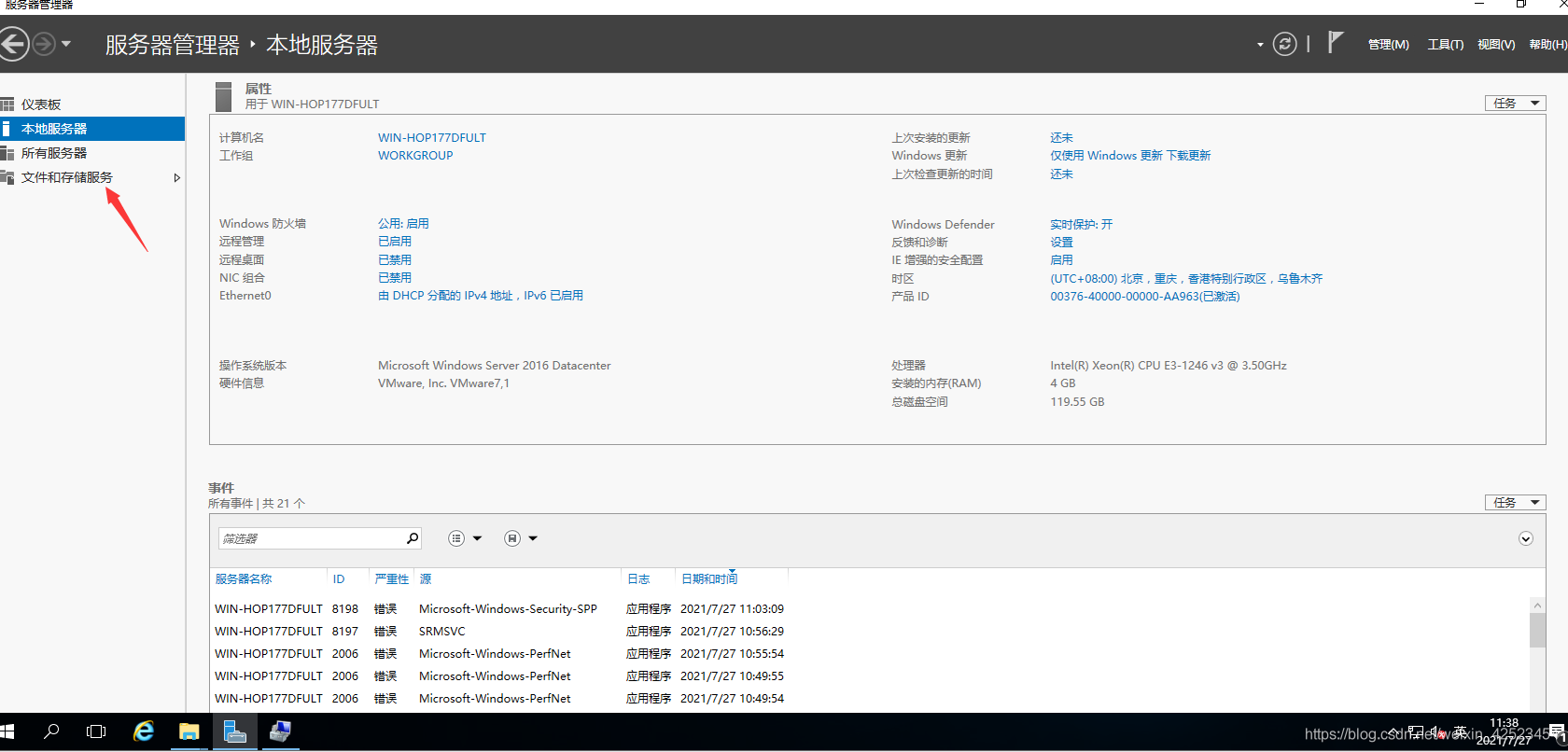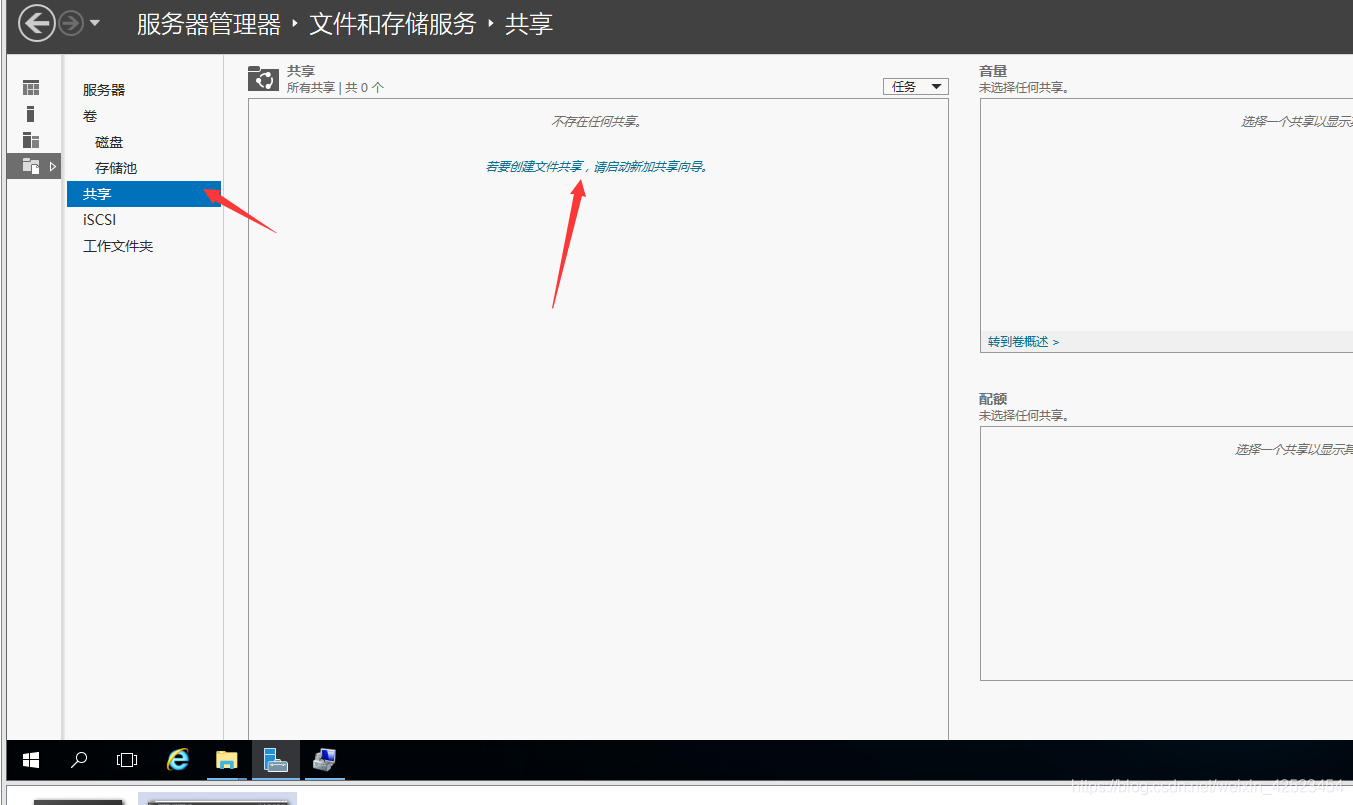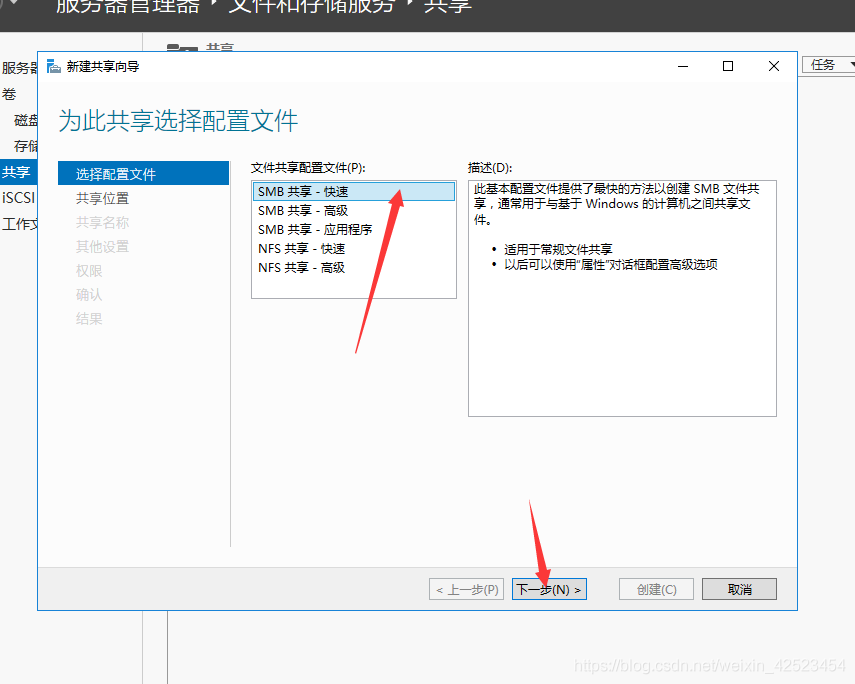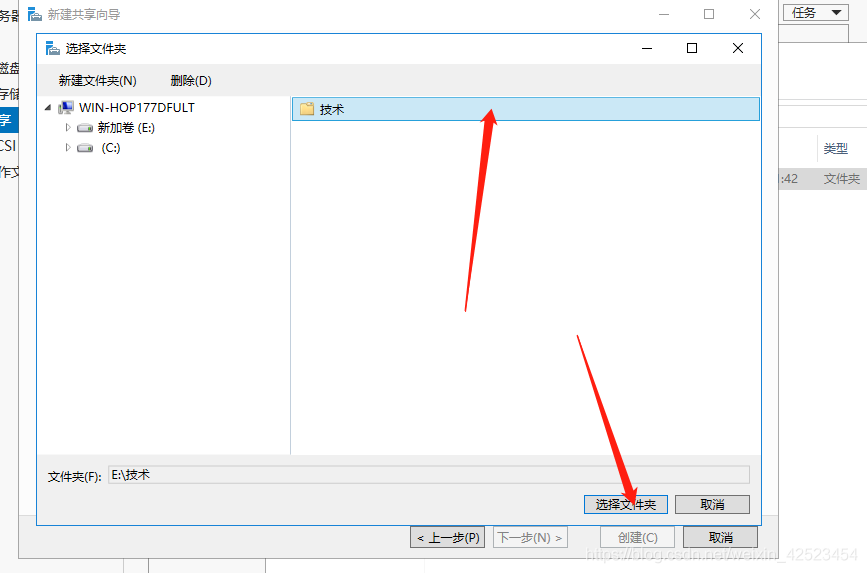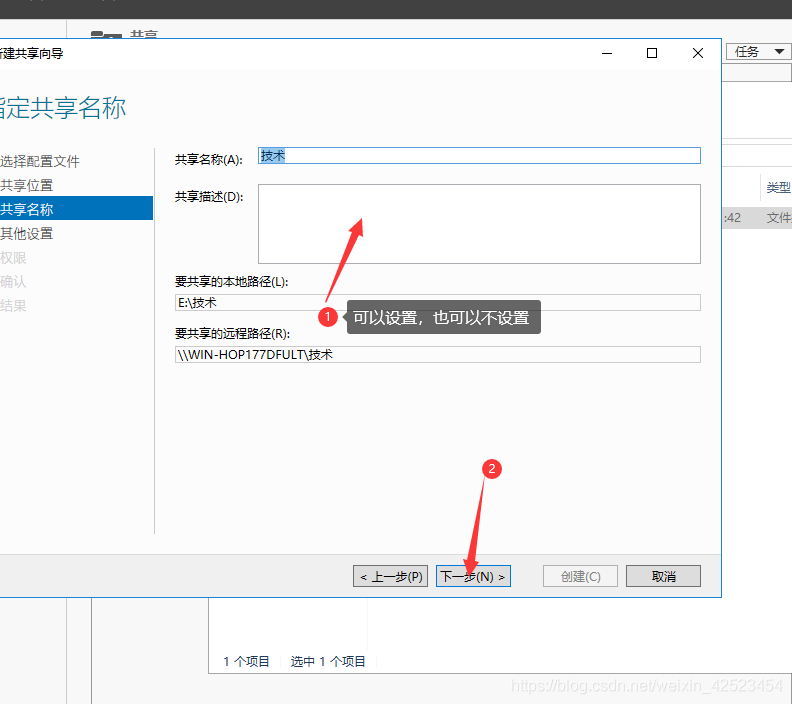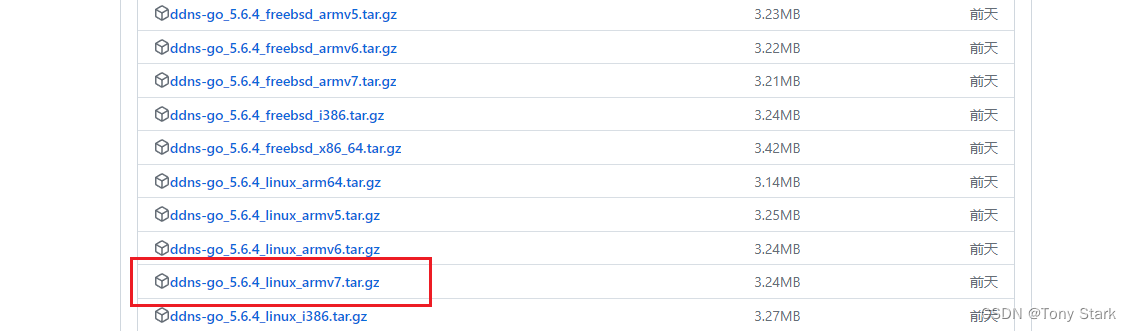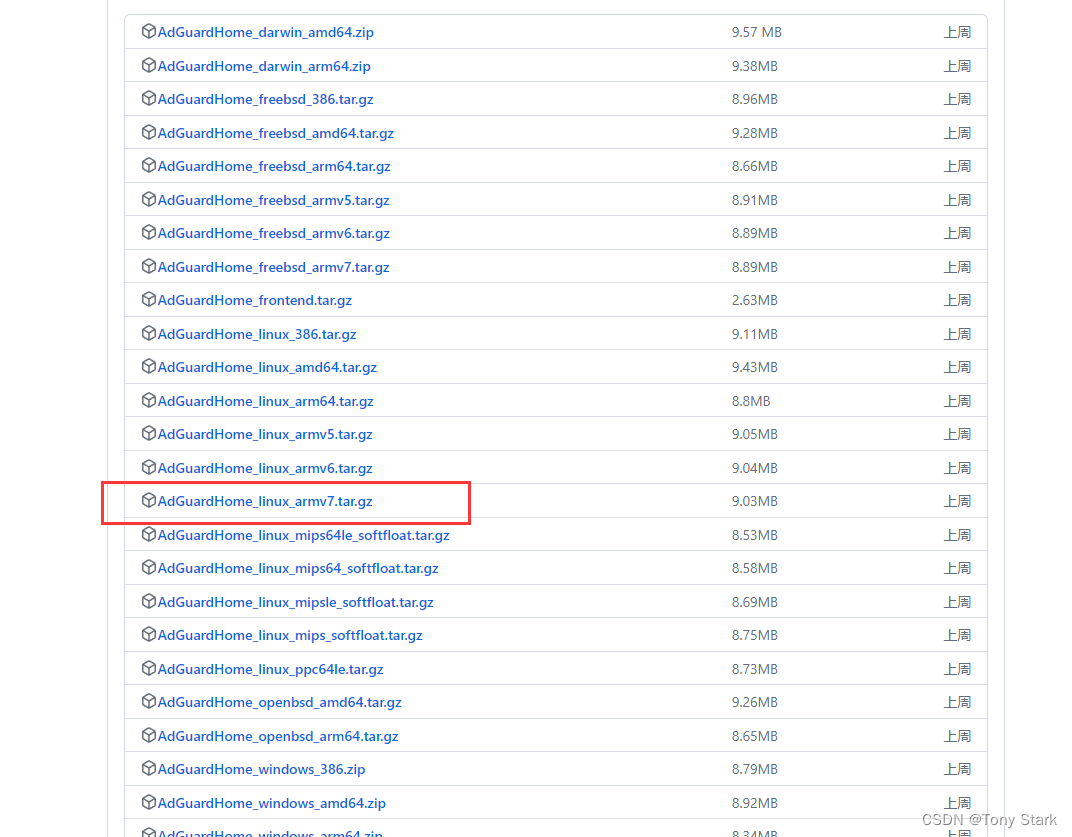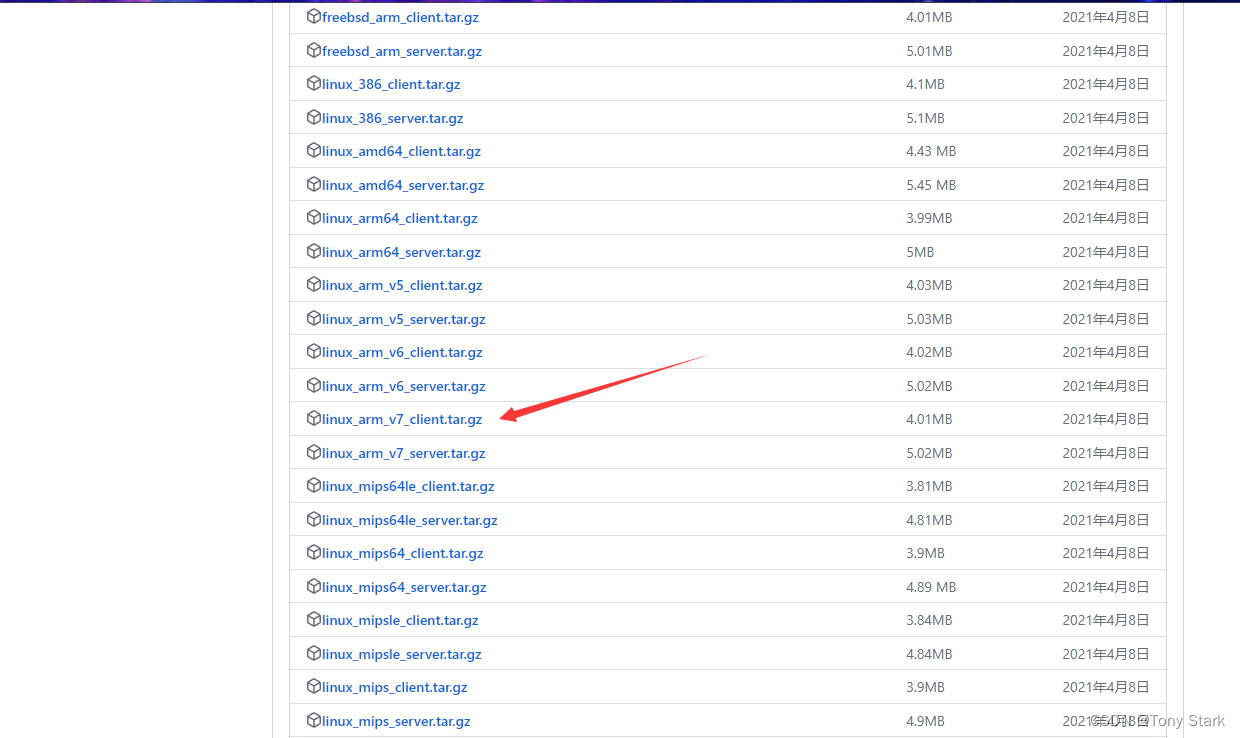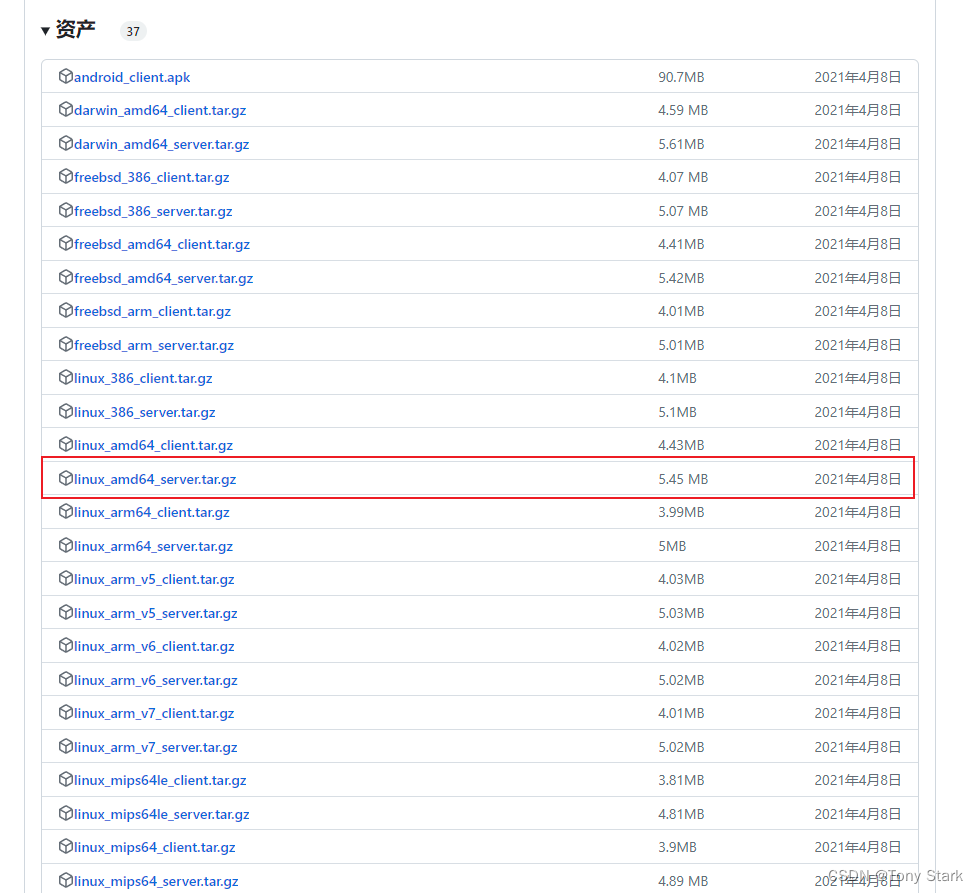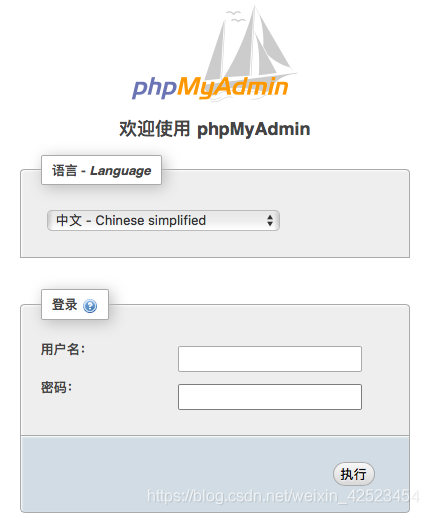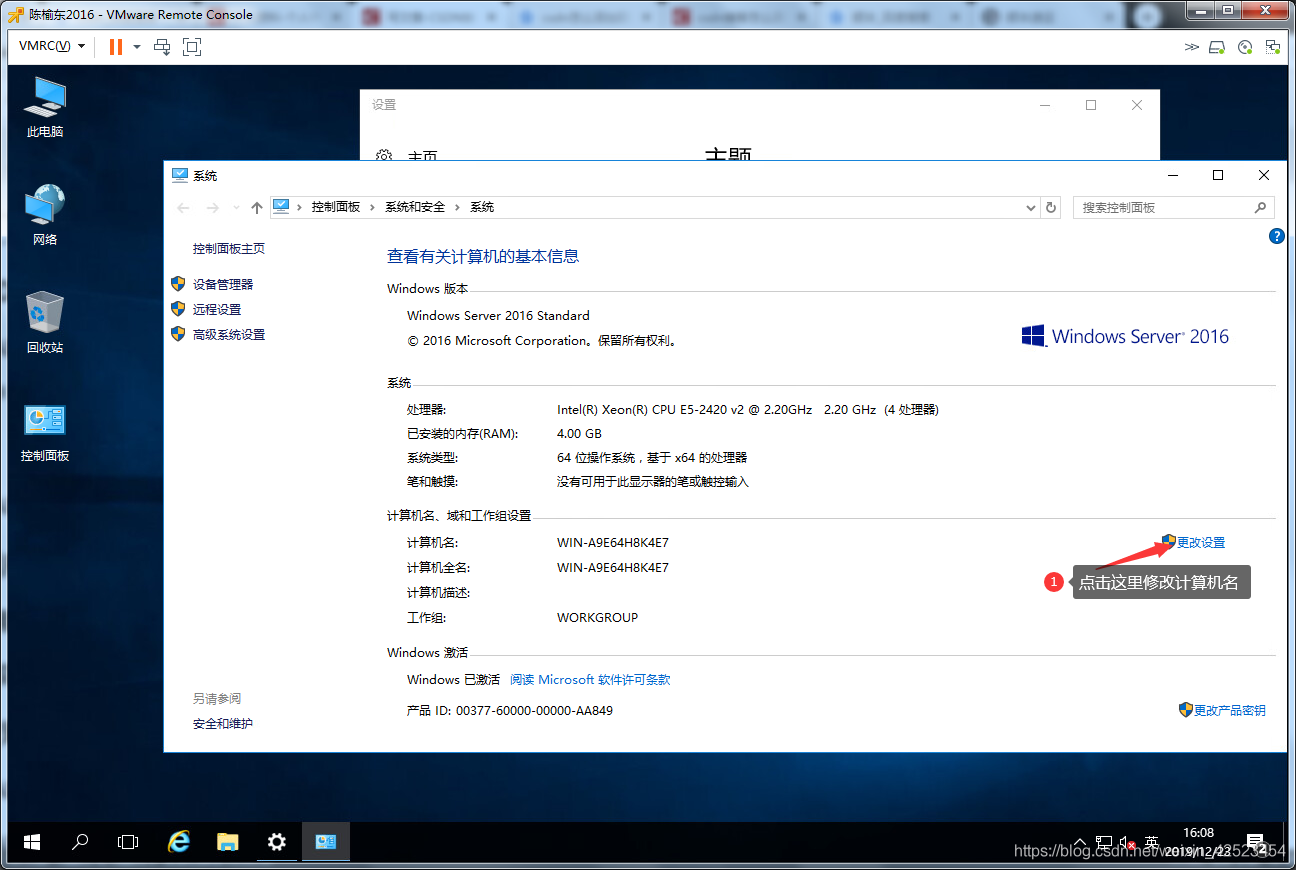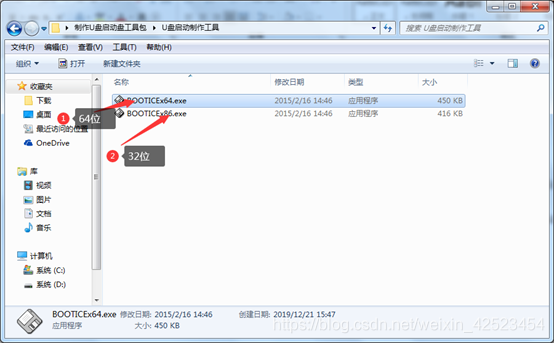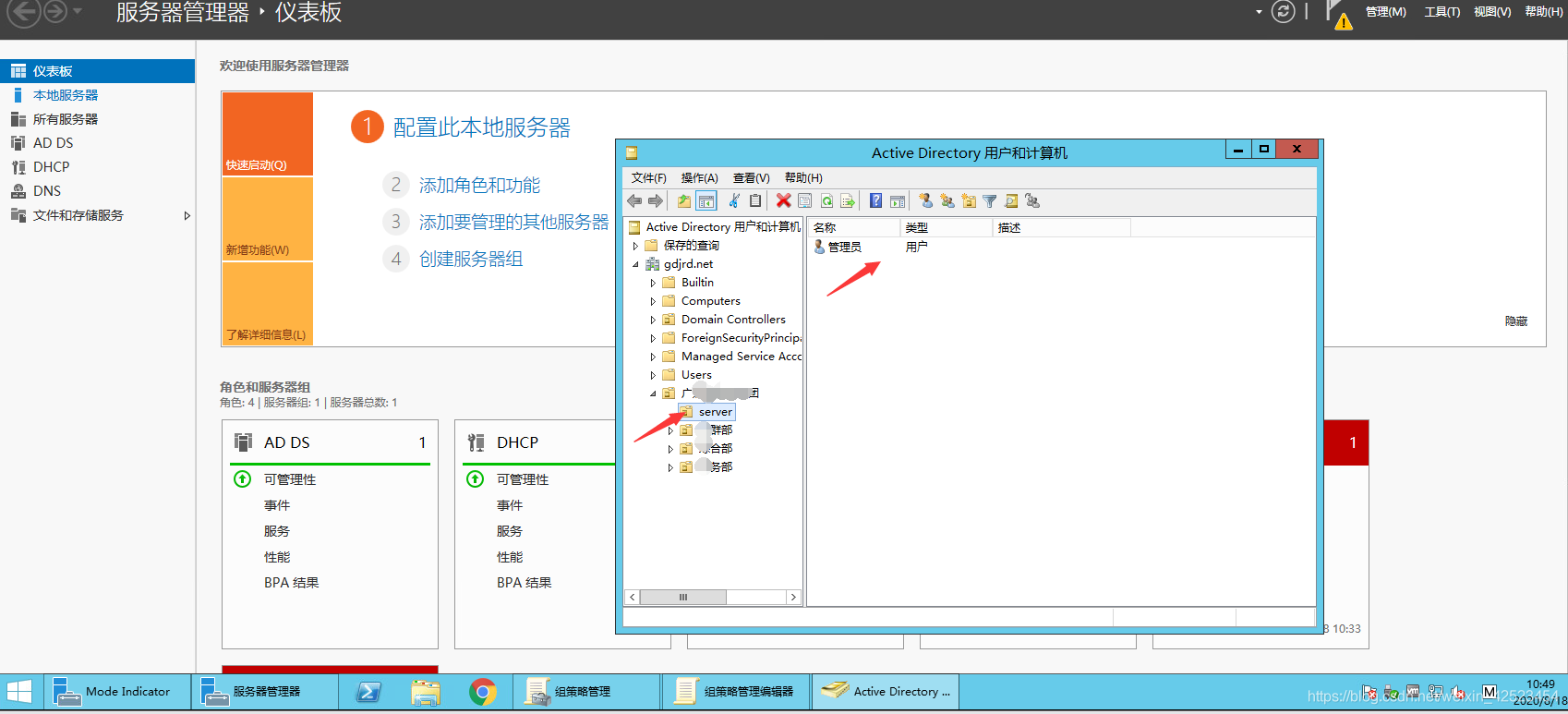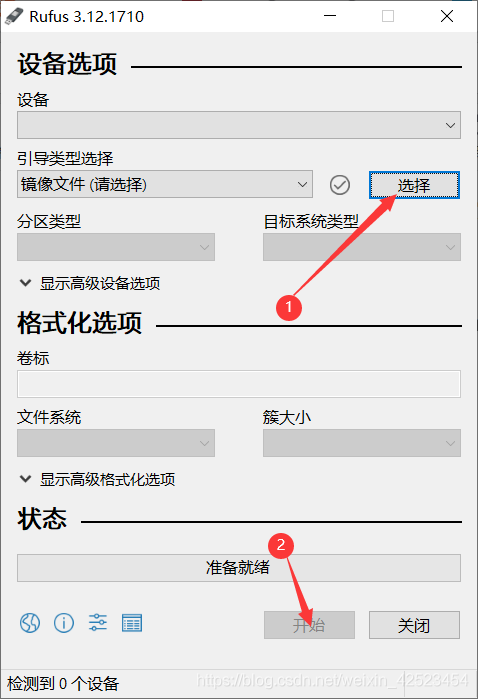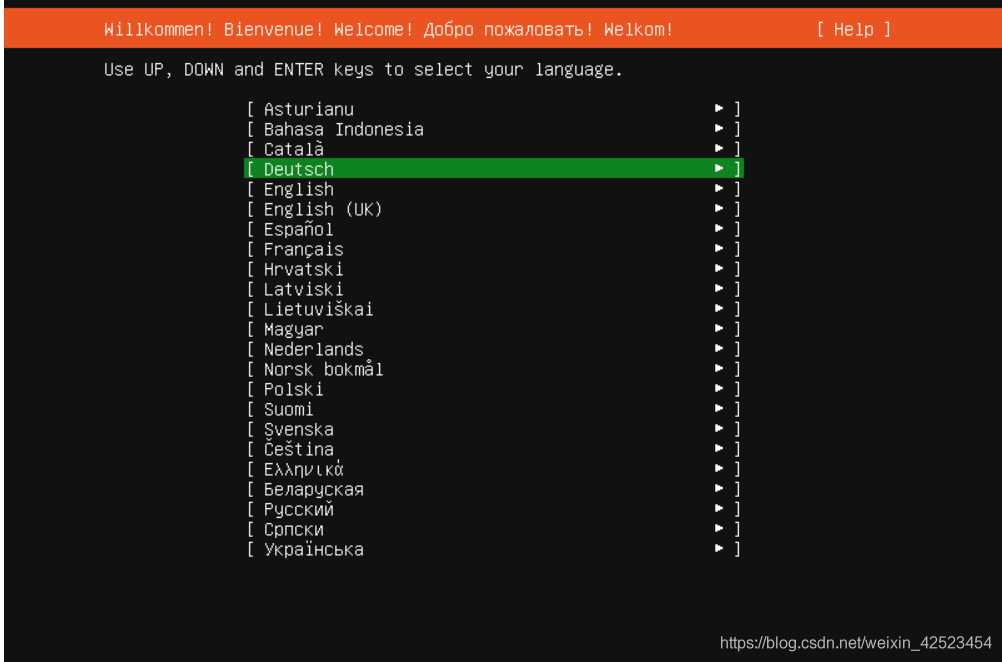一、事前
在搭建之前,我们所要知道的几个问题。
-
什么是文件服务器?
-
文件服务器的功能?
-
需要做到什么样的效果?
知道这些问题之后,我们尝试回答一下这几个问题。
-
文件服务器(File server),又称档案伺服器,是指在计算机网络环境中,所有用户都可访问的文件存储设备,是一种专供其他电脑检索文件和存储的特殊电脑。 [1-2] 文件服务器通常比一般的个人电脑拥有更大的存储容量,并具有一些其他的功能,如磁盘镜像、多个网络接口卡、热备援多电源供应器。文件服务器已进化成带有RAID存储子系统和其他高可用特性的高性能系统。文件服务器增强了存储器的功能,简化了网络数据的管理。一方面改善了系统的性能,提高了数据的可用性,另一方面减少了管理的复杂程度,降低了运营费用。
-
文件服务器在网络上提供一个中心位置,可供用户存储文件并通过网络与其他用户共享文件。文件服务器负责共享资源的管理、传递和接收,管理存储设备(硬盘、光盘、磁带)中的文件,为网络用户提供文件共享服务,也称文件共享服务器。
-
每个用户有对应的权限,只能操作与其权限相关的文件夹
二、准备
需要准备以下东西:一台容量大服务器,Windows server系统版本随意(建议2012以上)。
本文使用2016版本
三、开始搭建
系统默认已经安装对应的文件服务器服务
3.1、环境安装
进系统,打开服务器管理器,安装文件服务

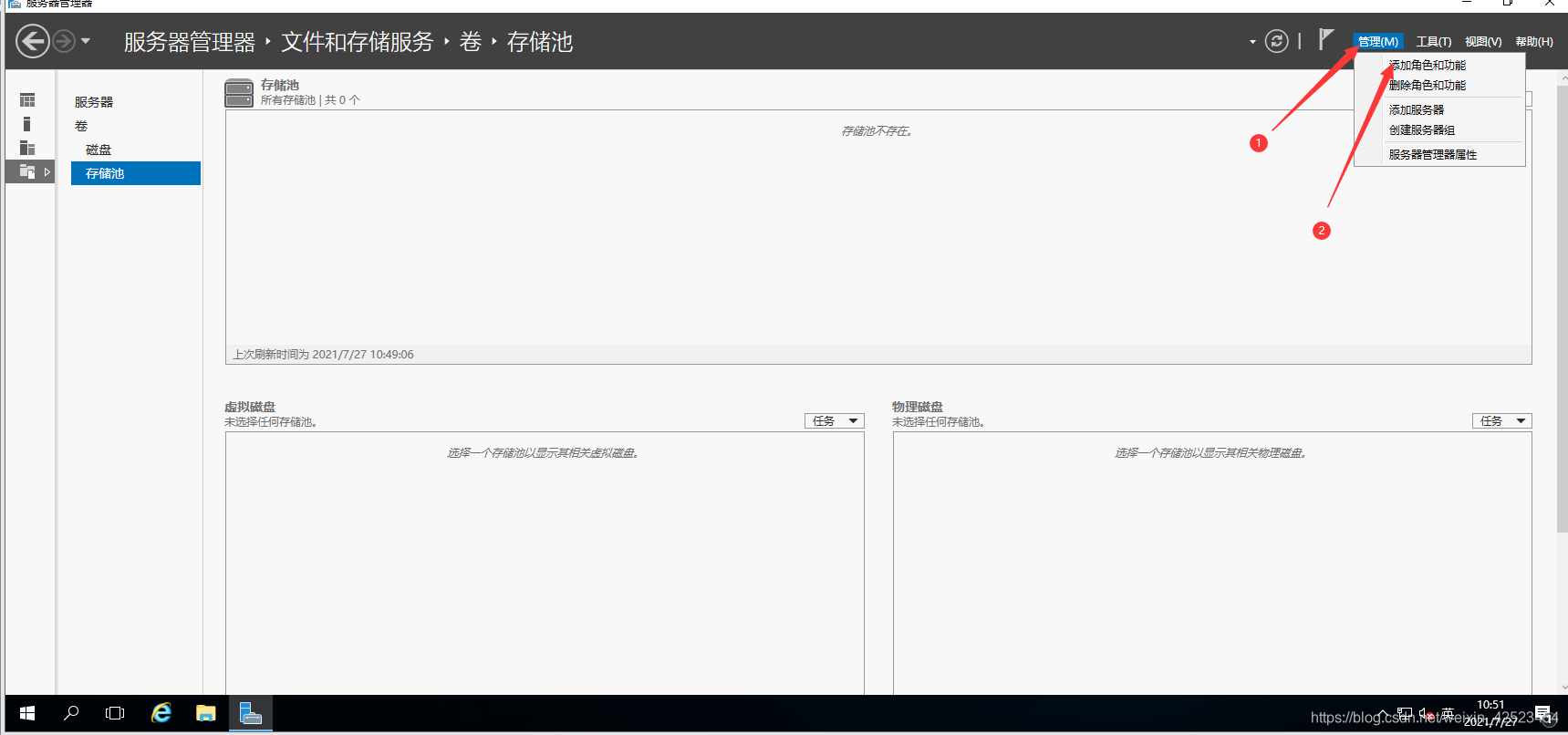

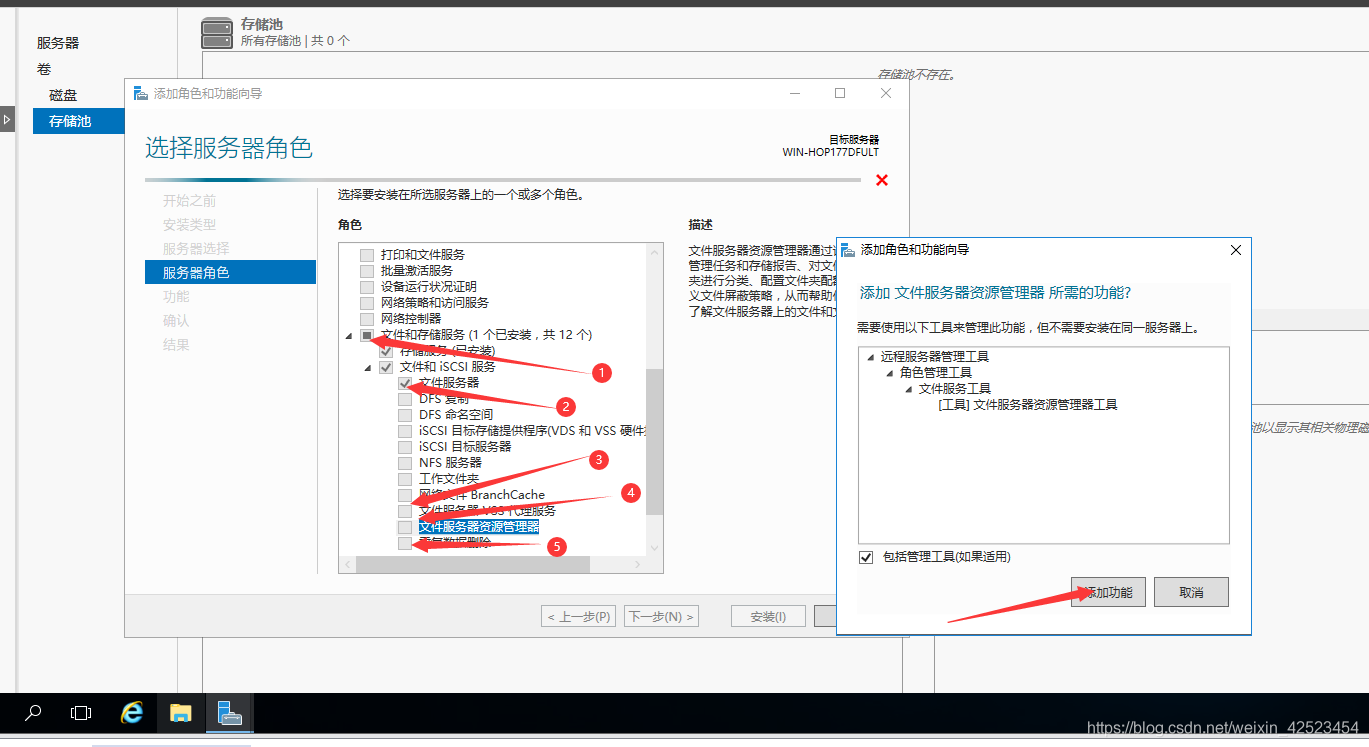
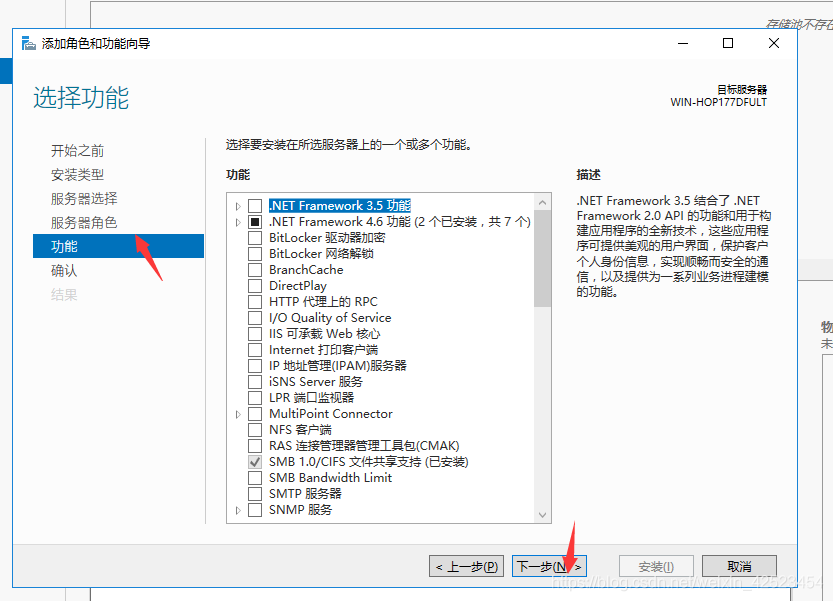

等待安装完成
3.2、创建用户
打开计算机管理
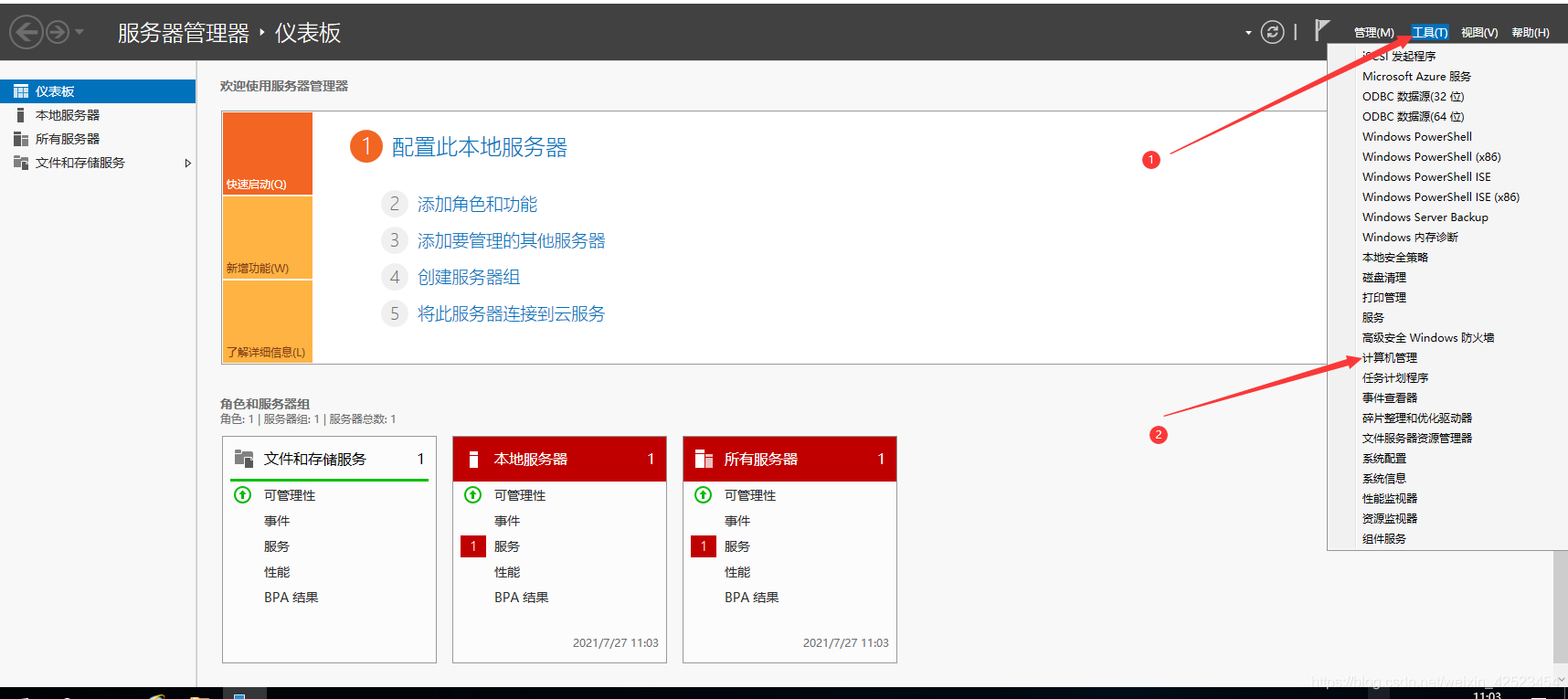
选择用户,右键新建用户,默认不允许简单密码
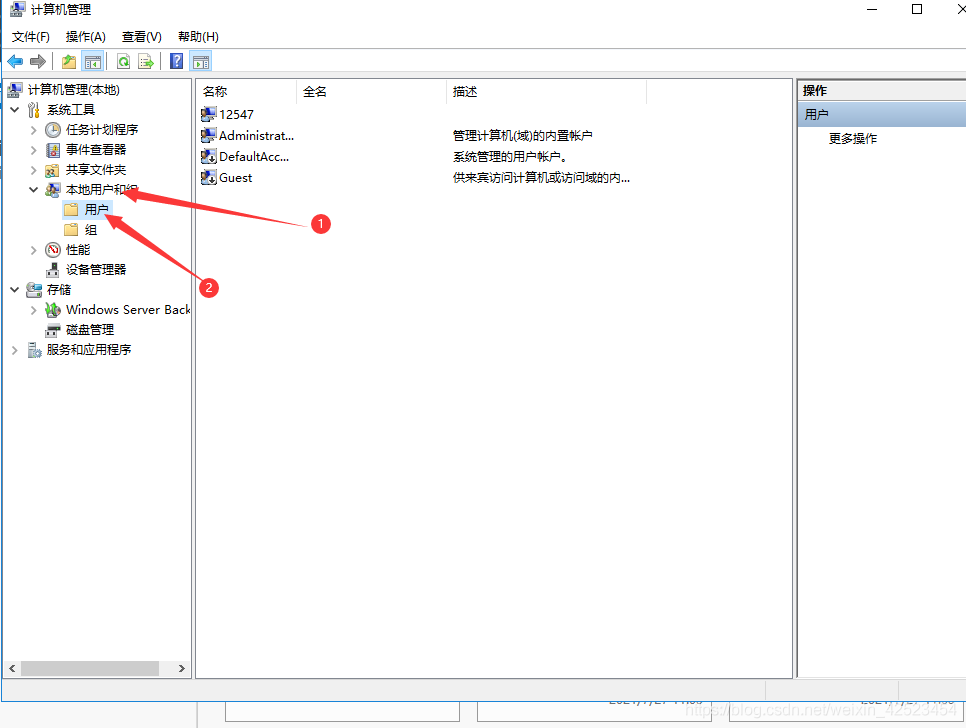
新建用户
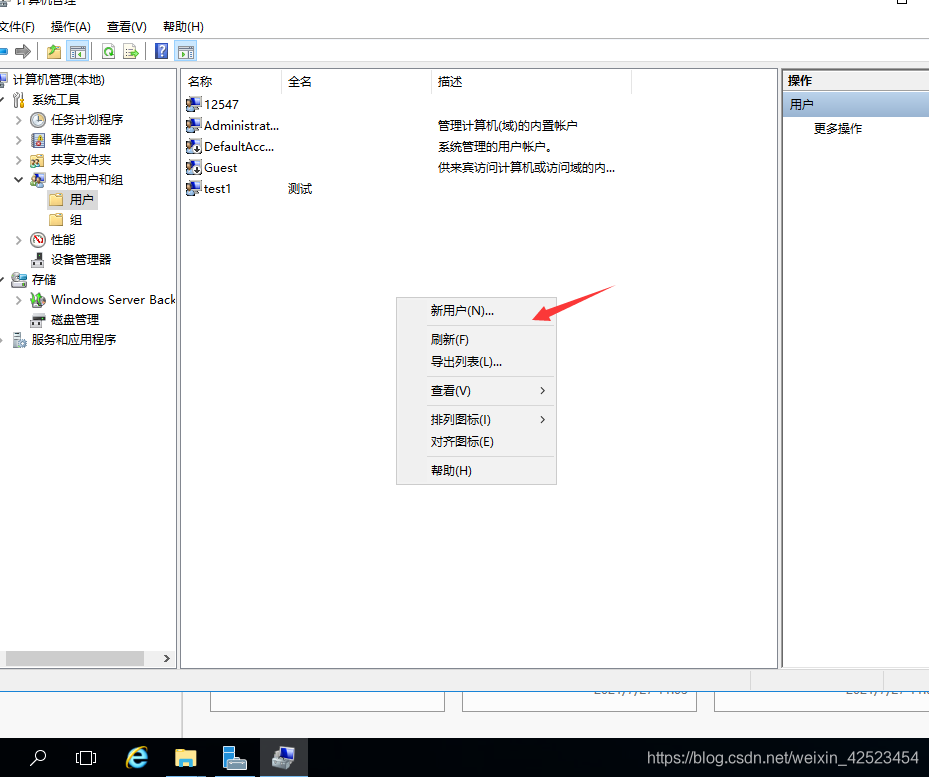
输入对应资料
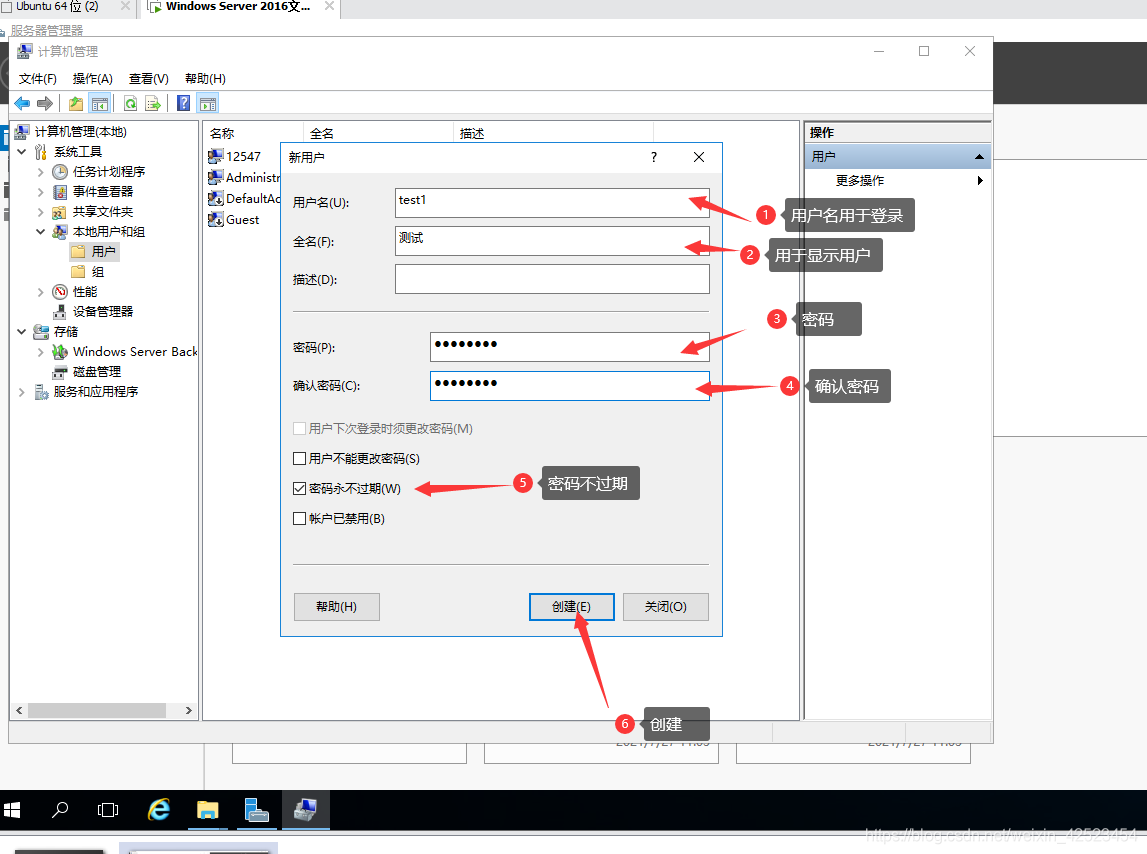
3.2.1、更改用户密码
选中对应用户,鼠标右键
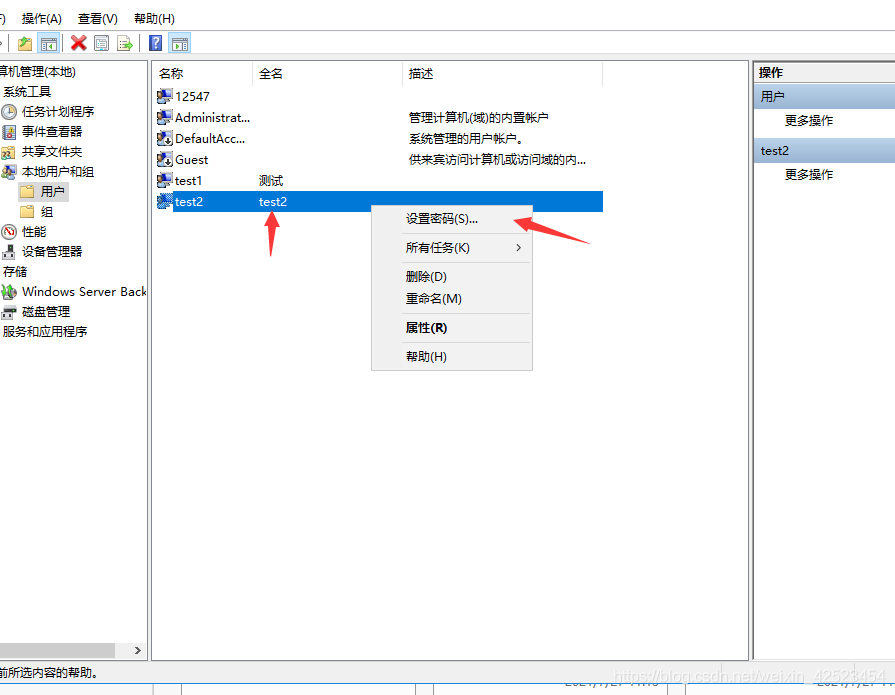
出现以下情况
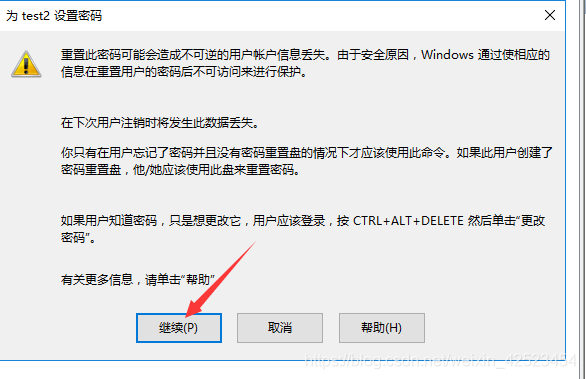
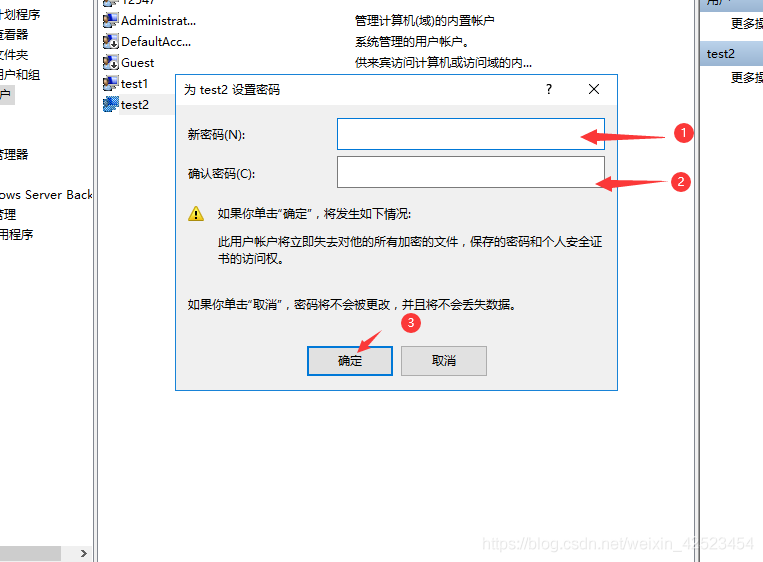
3.2.2、删除用户
选中对应用户,鼠标右键
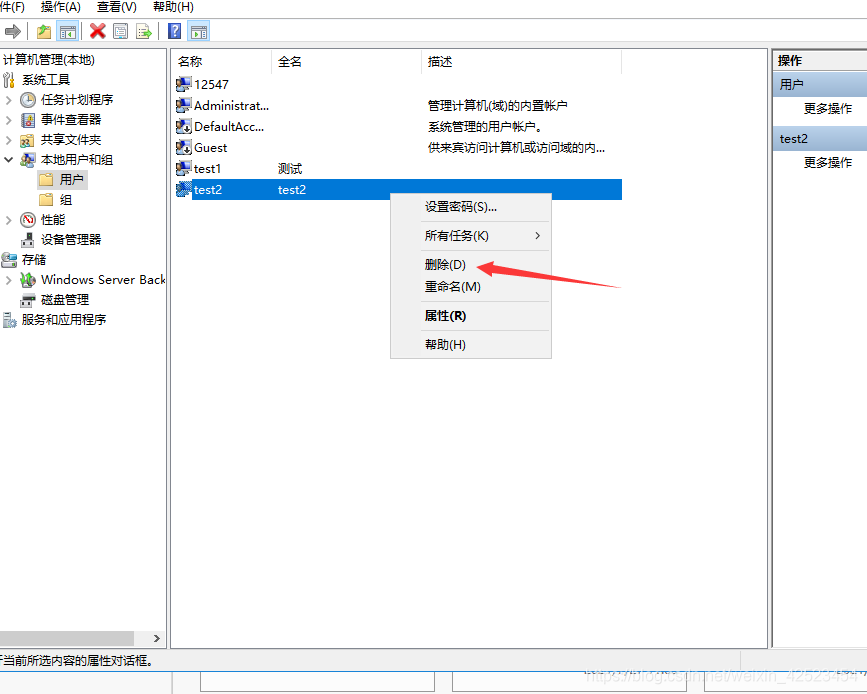
3.3、创建组
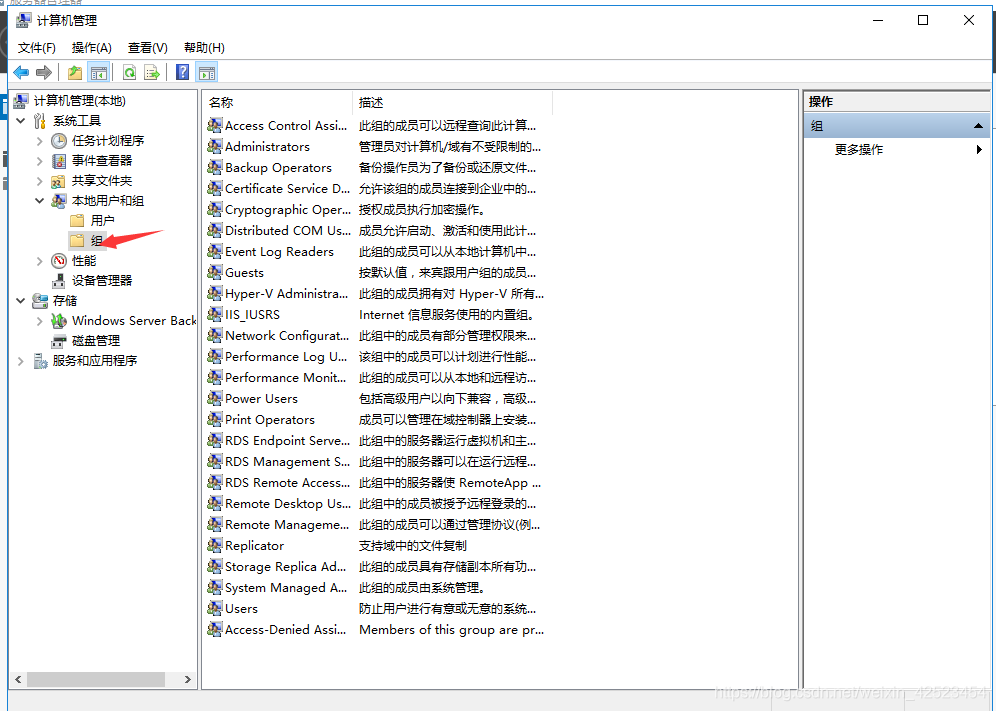
鼠标右键
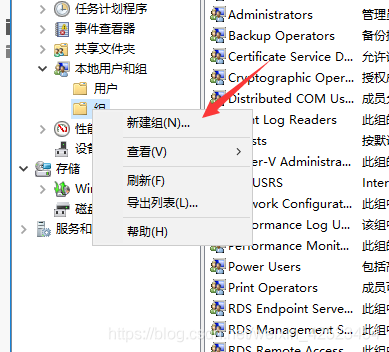

3.3.1、添加用户进组
上图按添加,添加用户到组
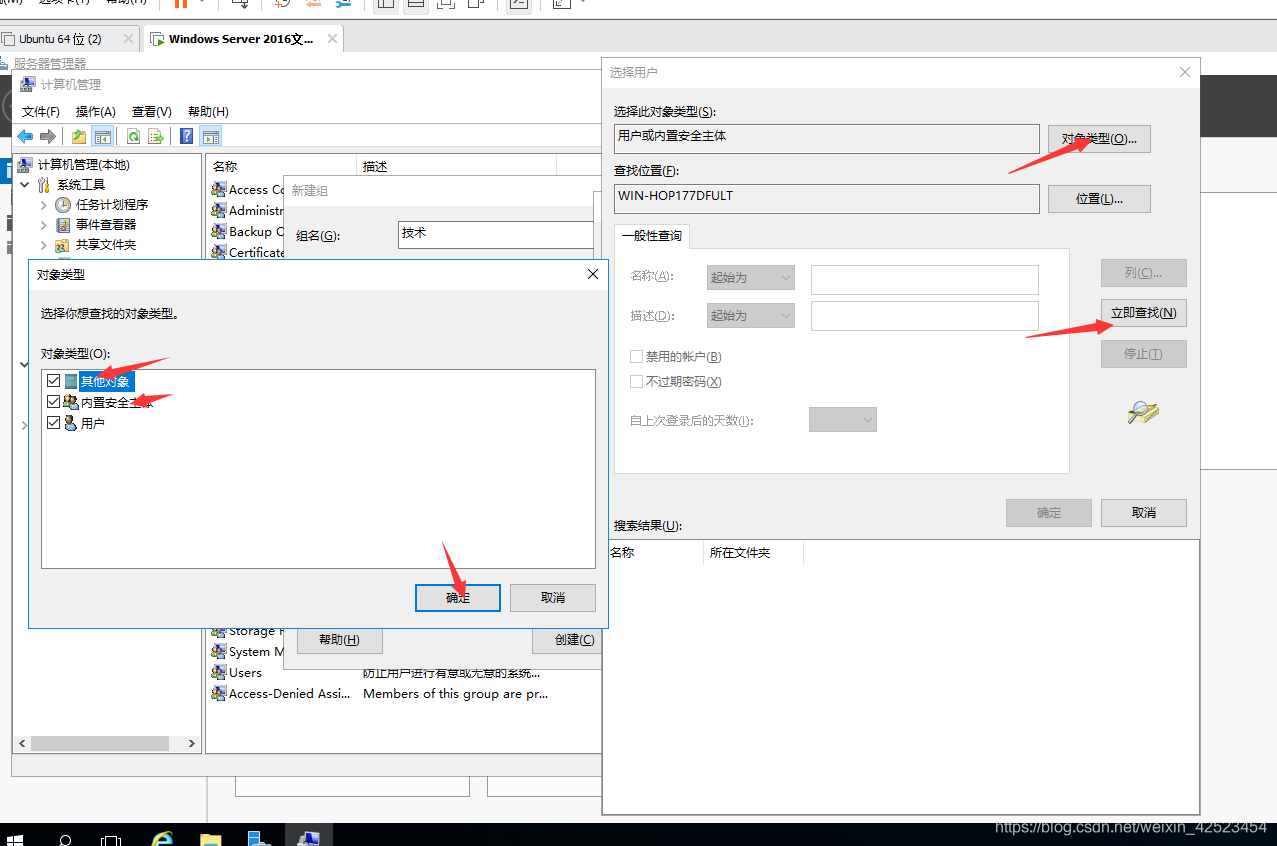
按照上图只留用户,点击立即查找
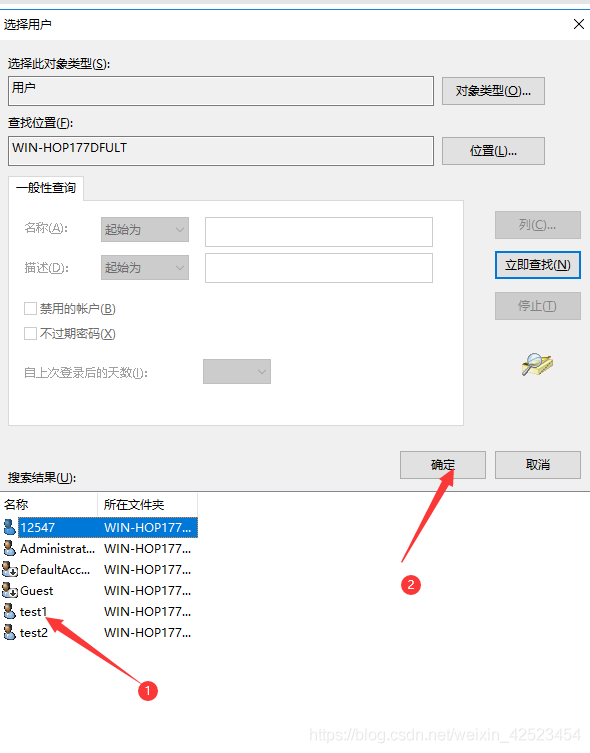
选中对应用户添加到组
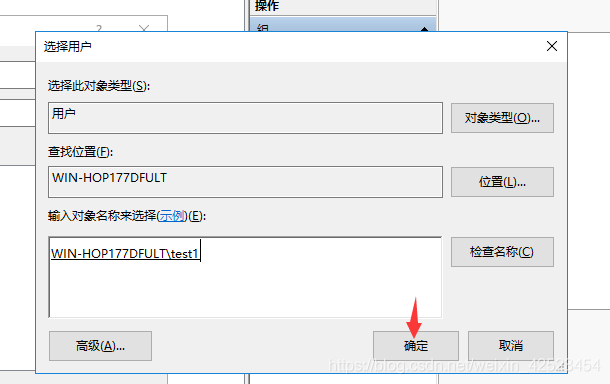
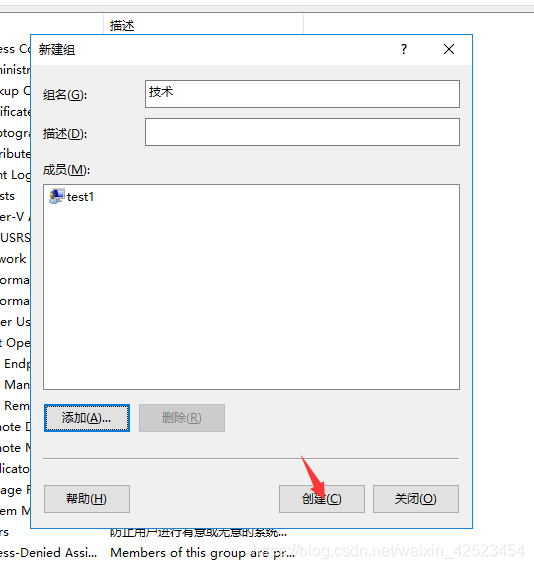
以上的是先添加用户再创建组,也可以先创建再添加用户,添加用户操作一致,除了最后一步
鼠标右键对应的组

先创建组,再添加用户的最后一步如下图
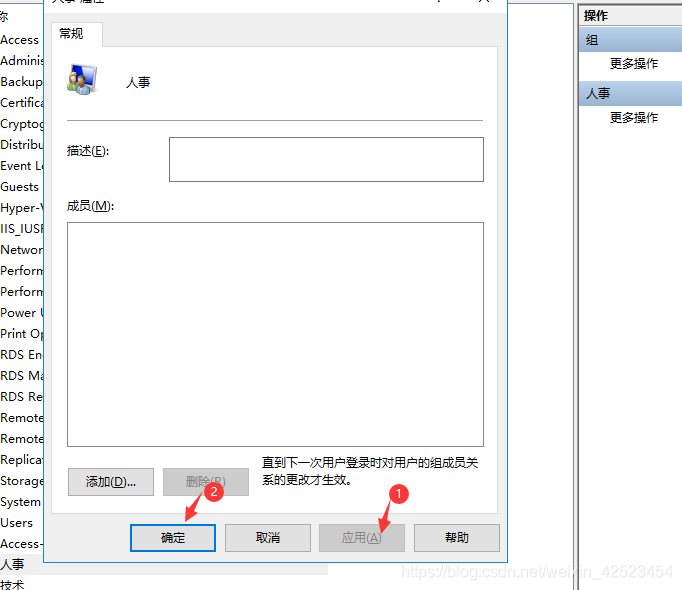
3.3.2、将用户从组中删除
右键对应的组,属性

将用户从组中移除
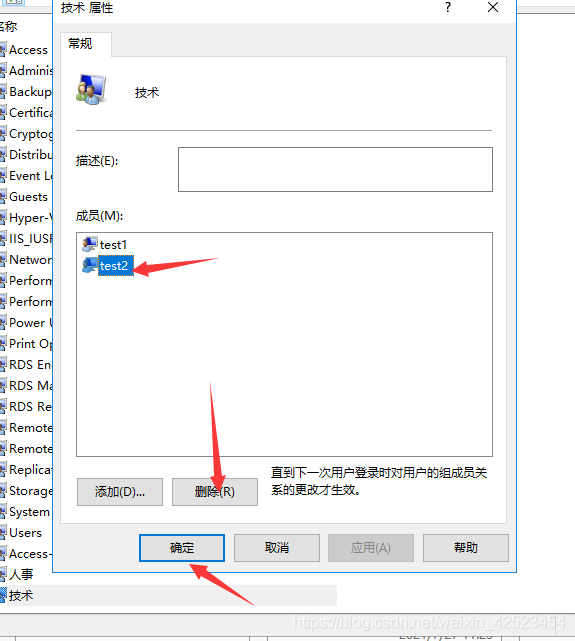
3.3.3、用户转移到其它组
- 用户为单一组的话,现将其 从原组中删除,再将其添加到其它组
- 如果用户为多用户组的话,则直接将其添加到对应的组
3.4、创建共享文件夹
打开服务器管理器,选择文件与存储服务
根据需求选择,本文不需要配额所以选择快速
在此之前需要在我的电脑设置对应的文件夹,设置共享文件位置,然后选择对应的文件夹,进行共享
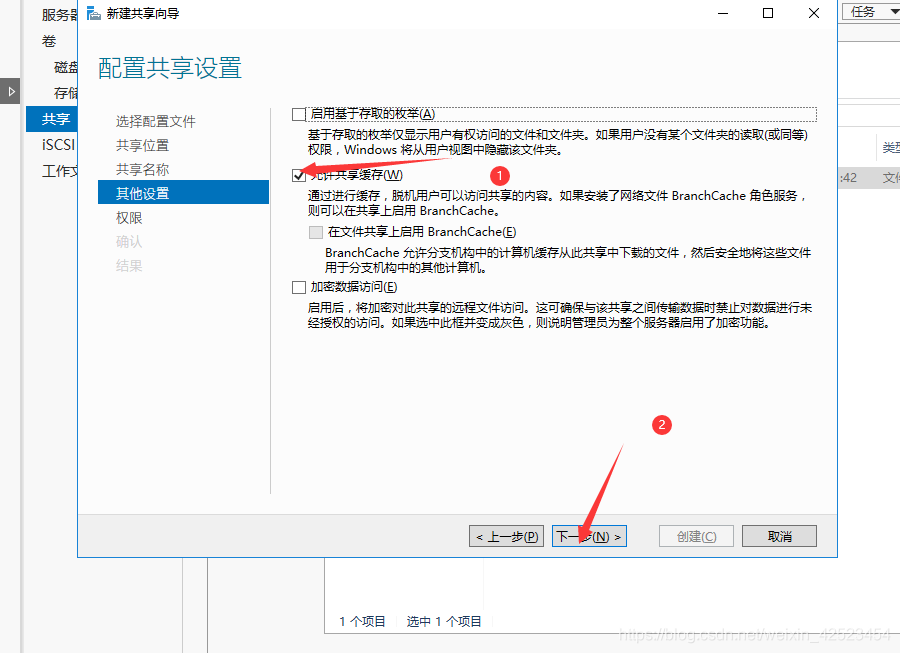
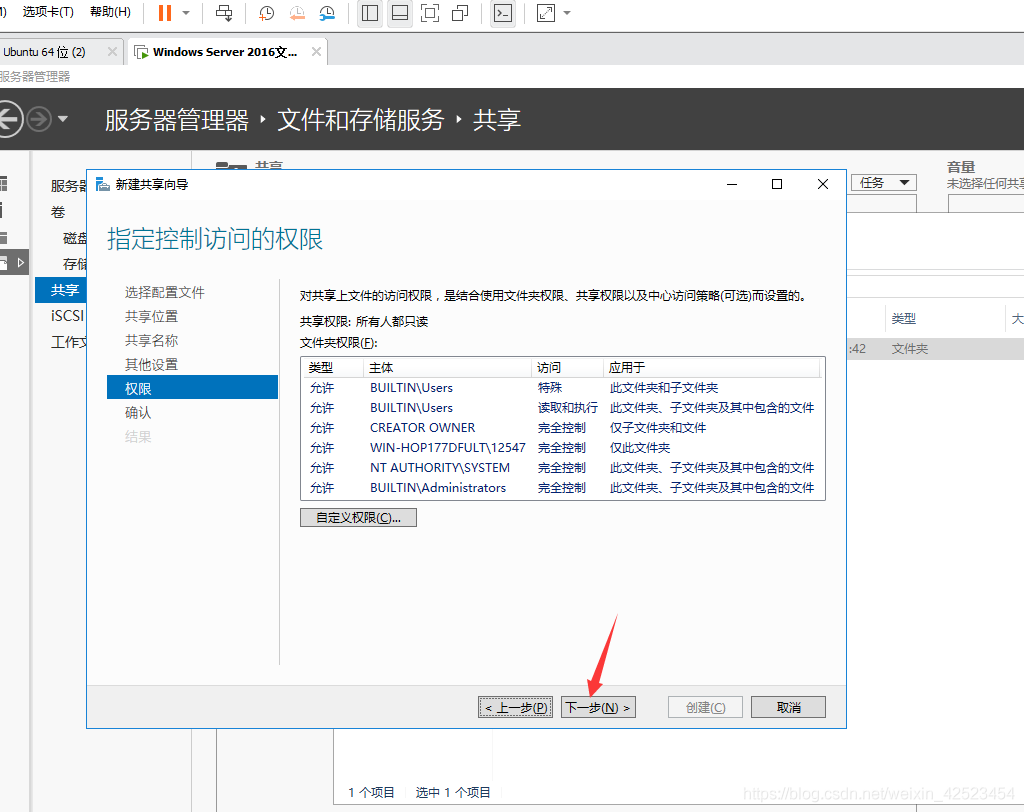

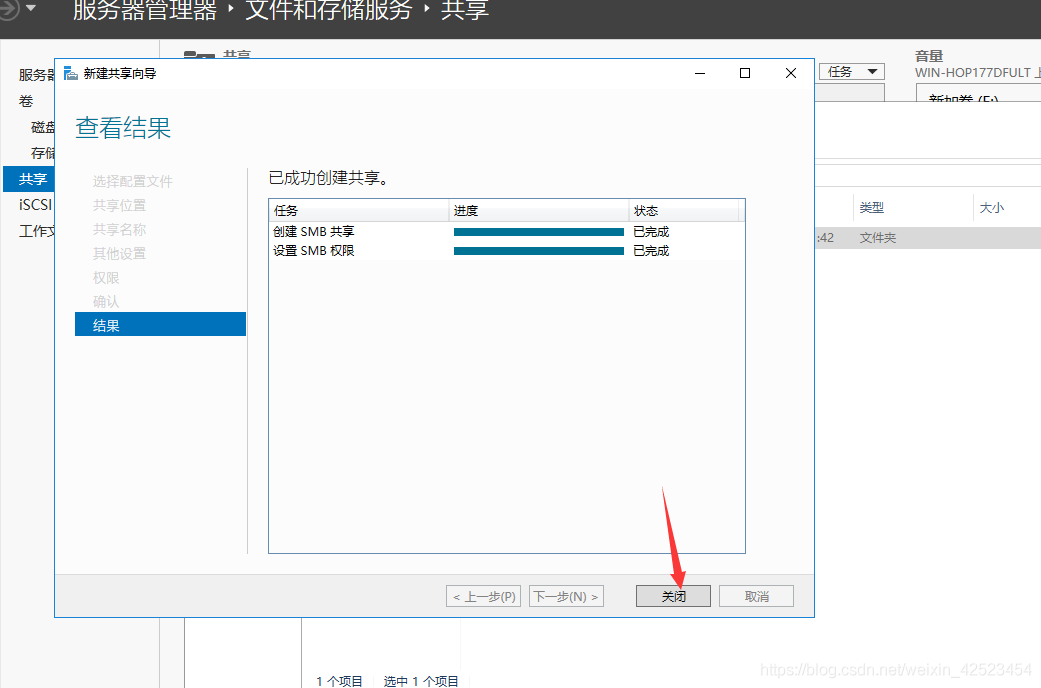
3.5、设置文件夹权限
3.5.1、整个文件夹设置为用户组权限,并拥有其子文件夹的所以权限,无需禁用继承
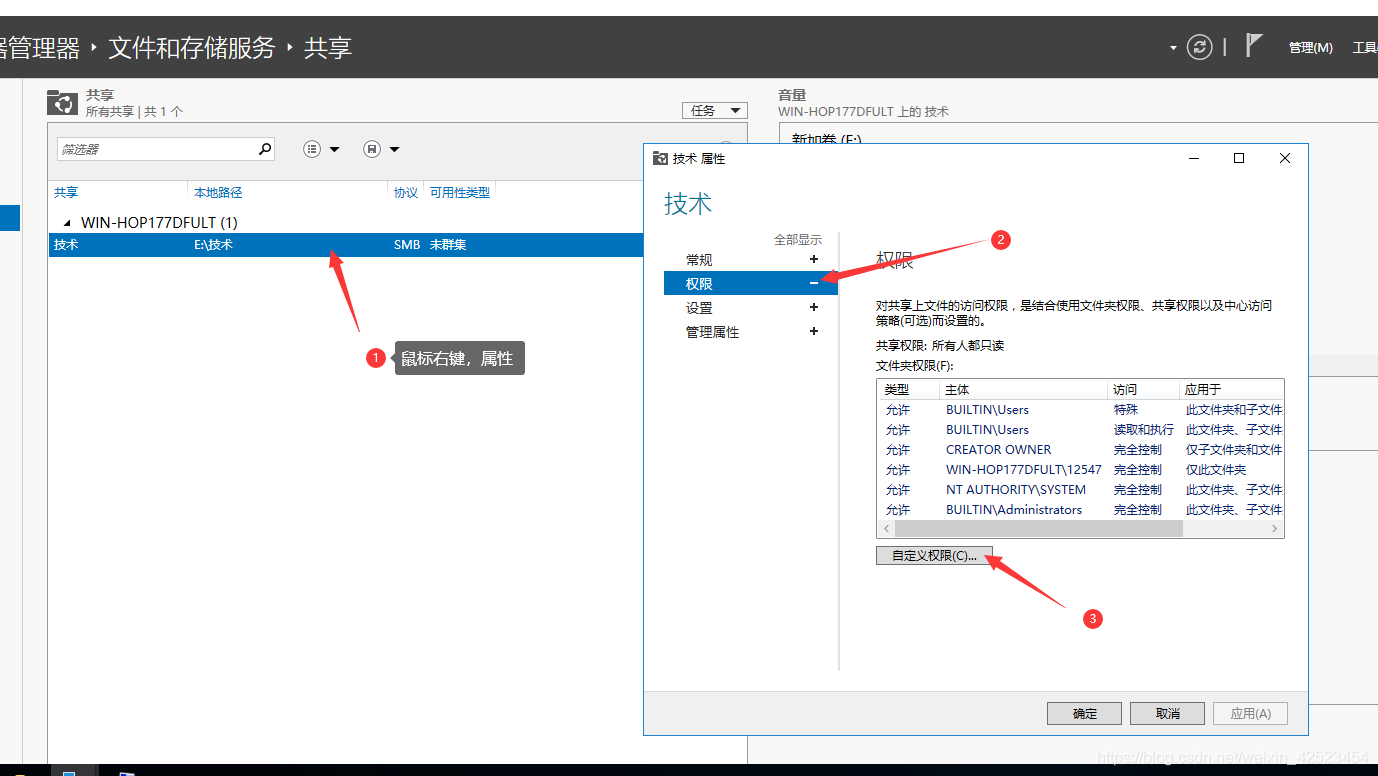
添加用户组
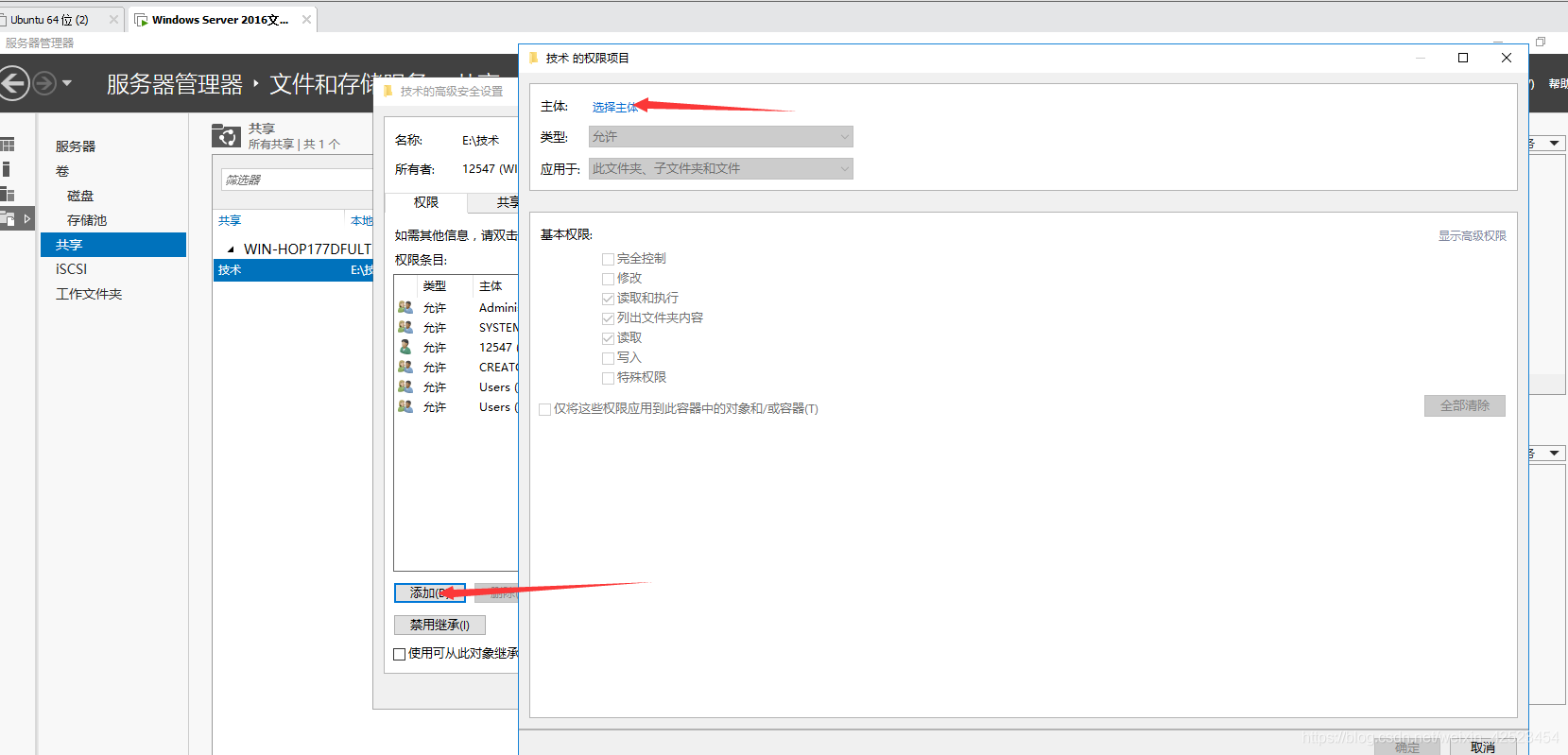
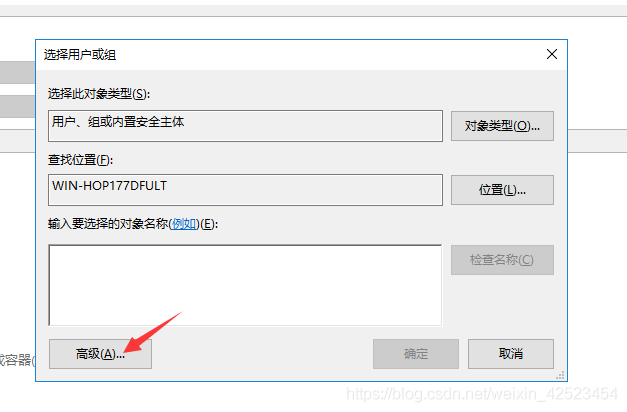
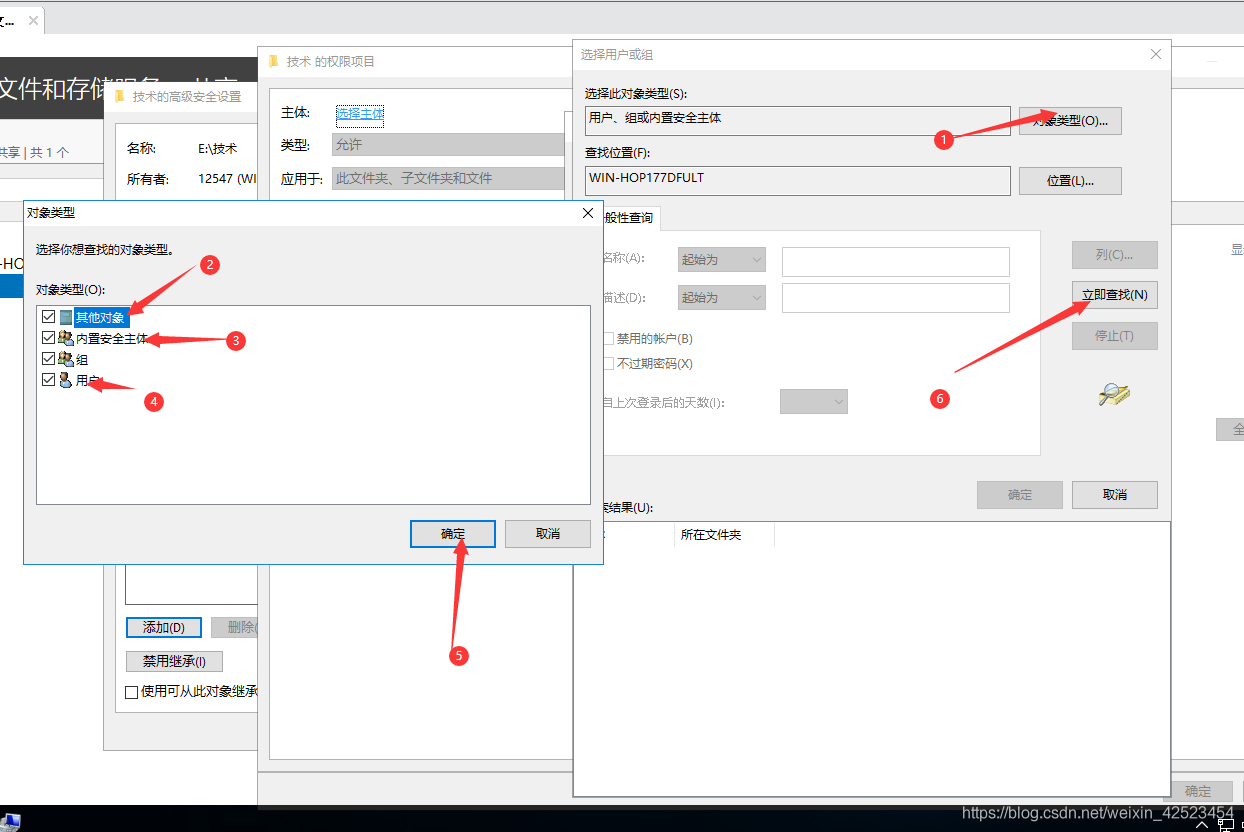
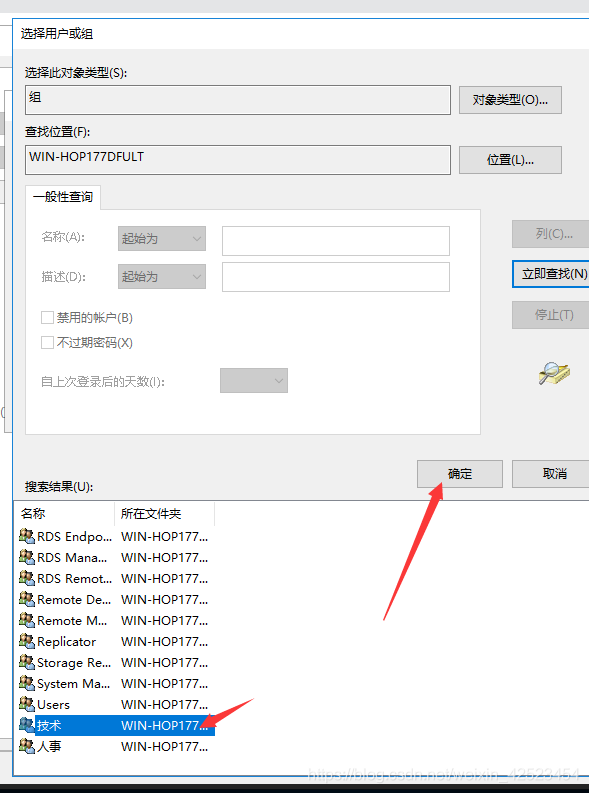

根据需求给权限,给修改权限是没有删除文件及子文件夹权限的
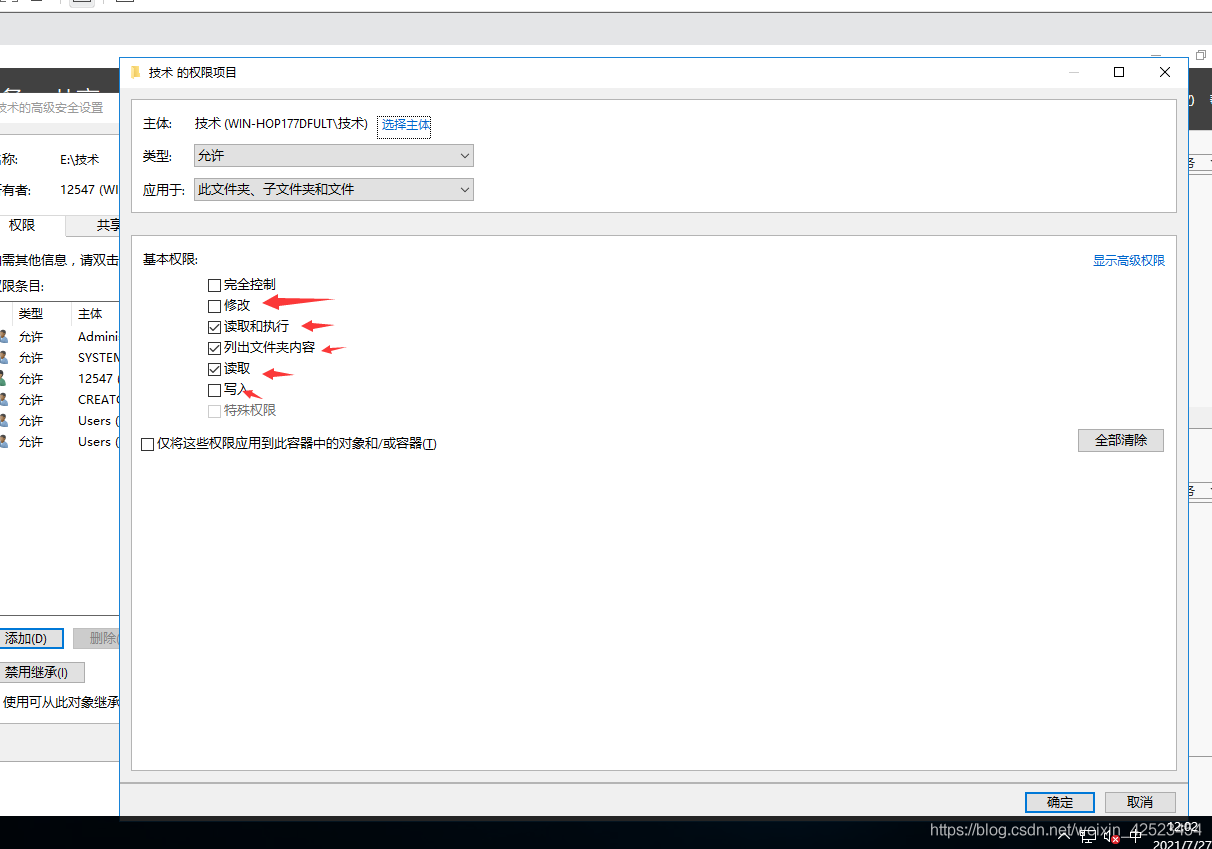
需要更加详细的权限,需要点击显示高级权限
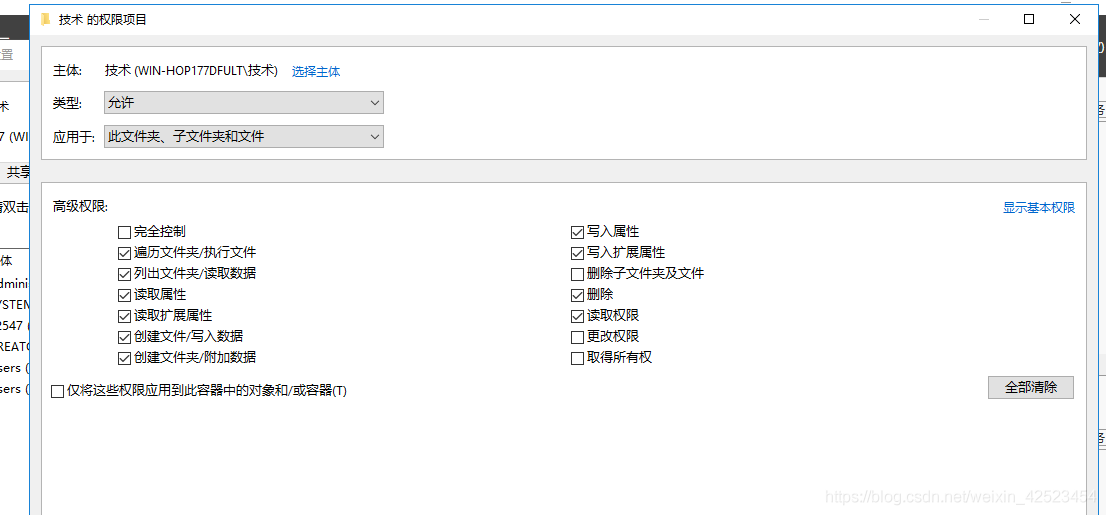
设置共享权限,由于这个图是我新建的虚拟机,所以用户组什么的和其他图片不一样不用见怪
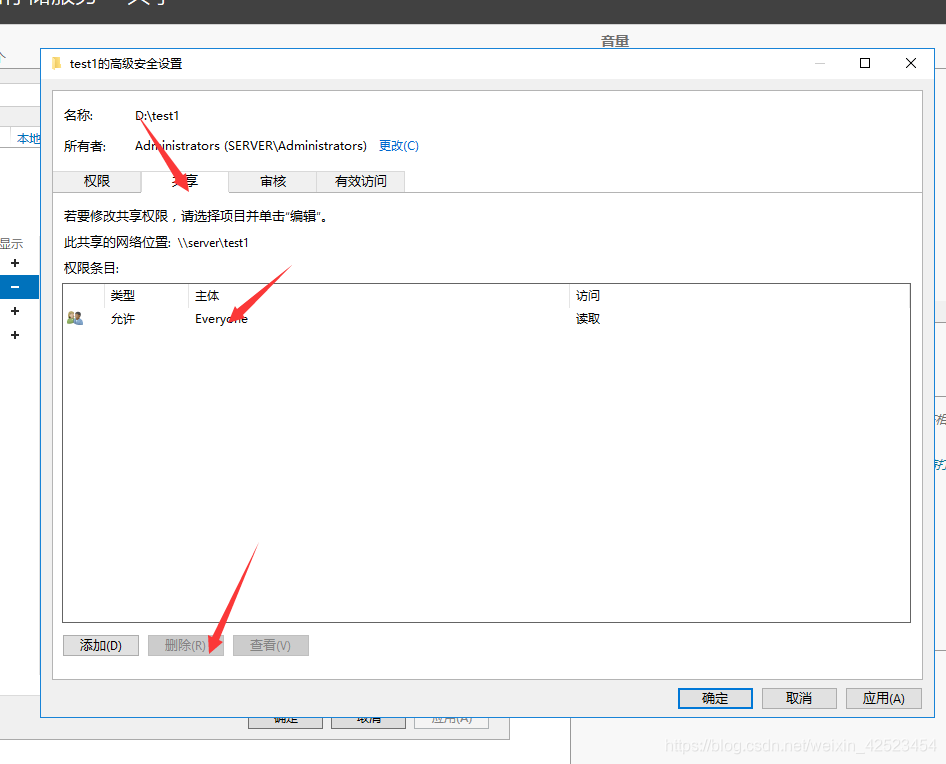
删除erveryone,添加对应的用户组,添加的不知道参考前面,设置好之后如下图
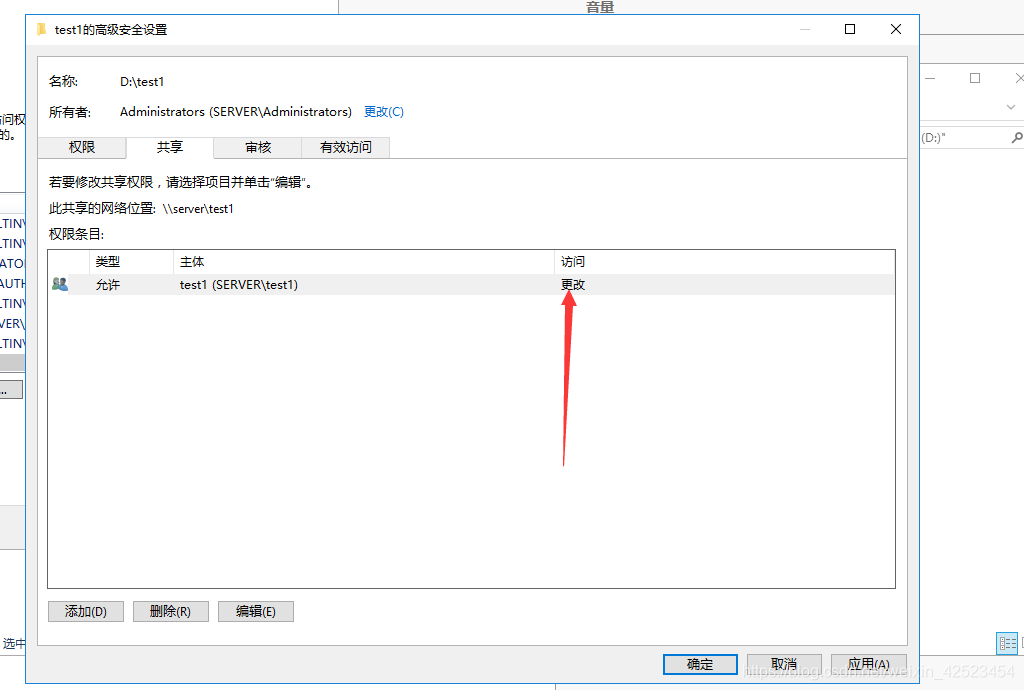
点确认


3.5.2、外面文件夹为组权限,子文件夹为用户权限,需禁用继承
选中需要设置的共享文件夹
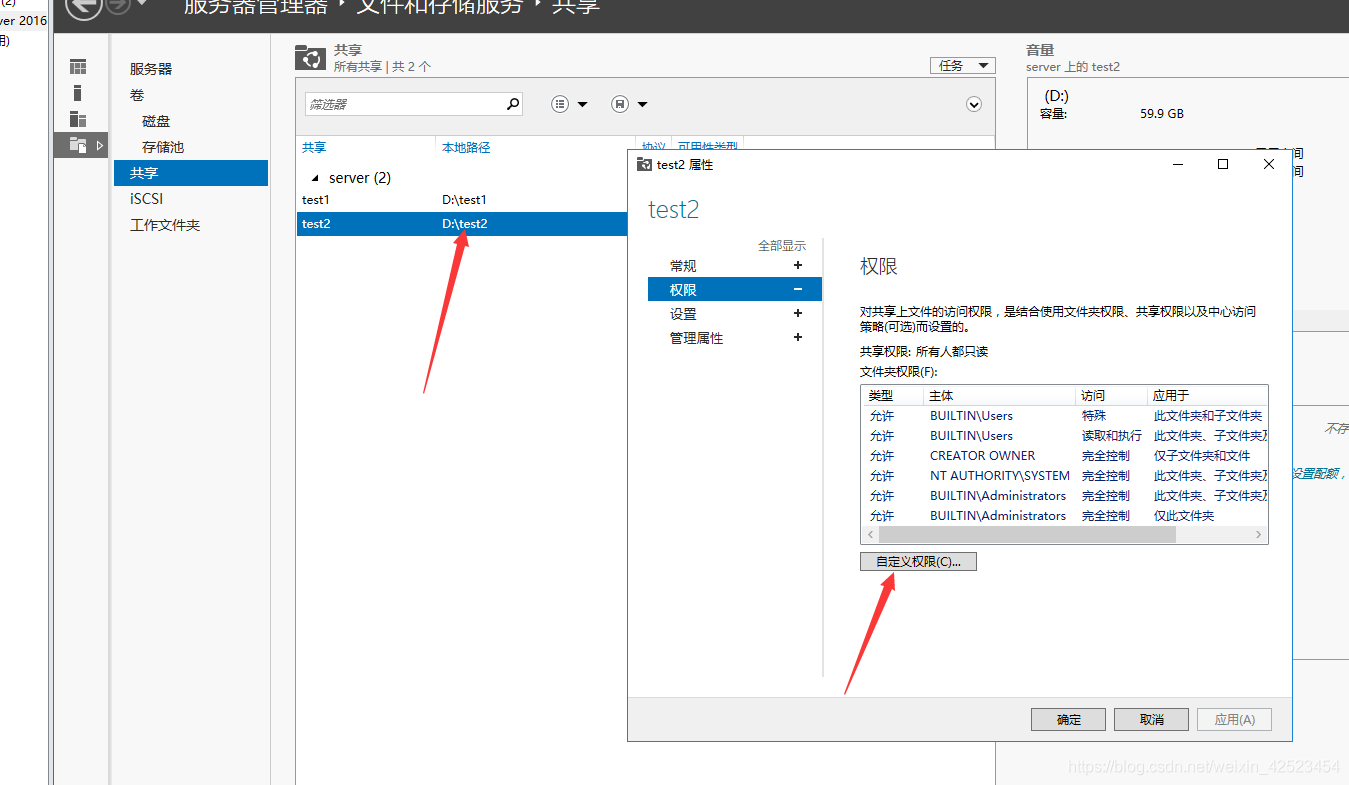
禁用继承
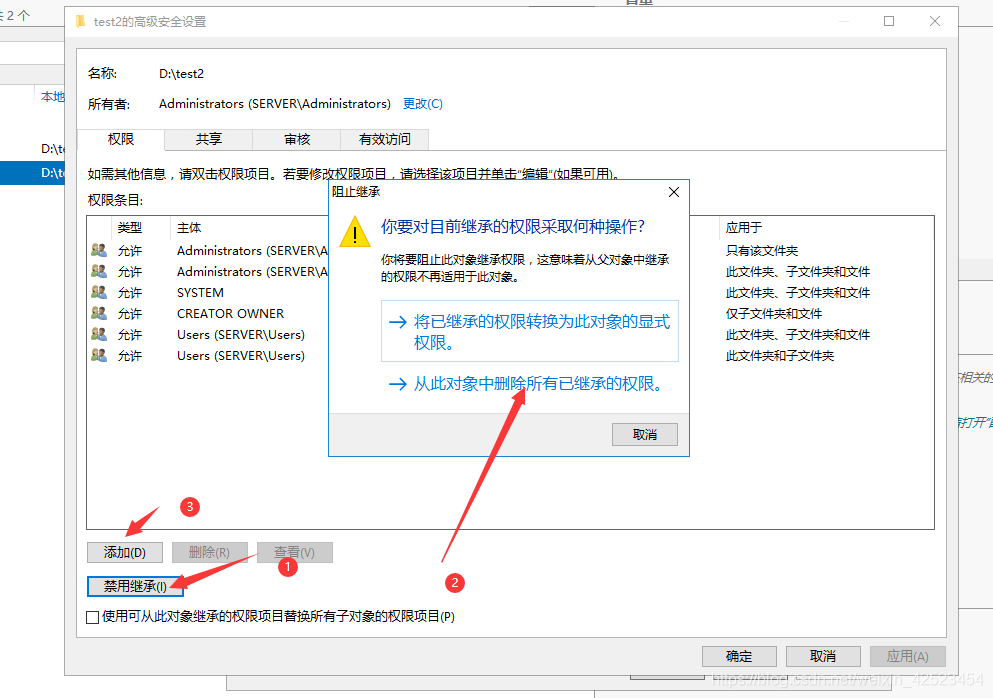
添加组权限,参考35.1,不详细贴图,下面是不一样的地方

在给对应的权限

共享权限
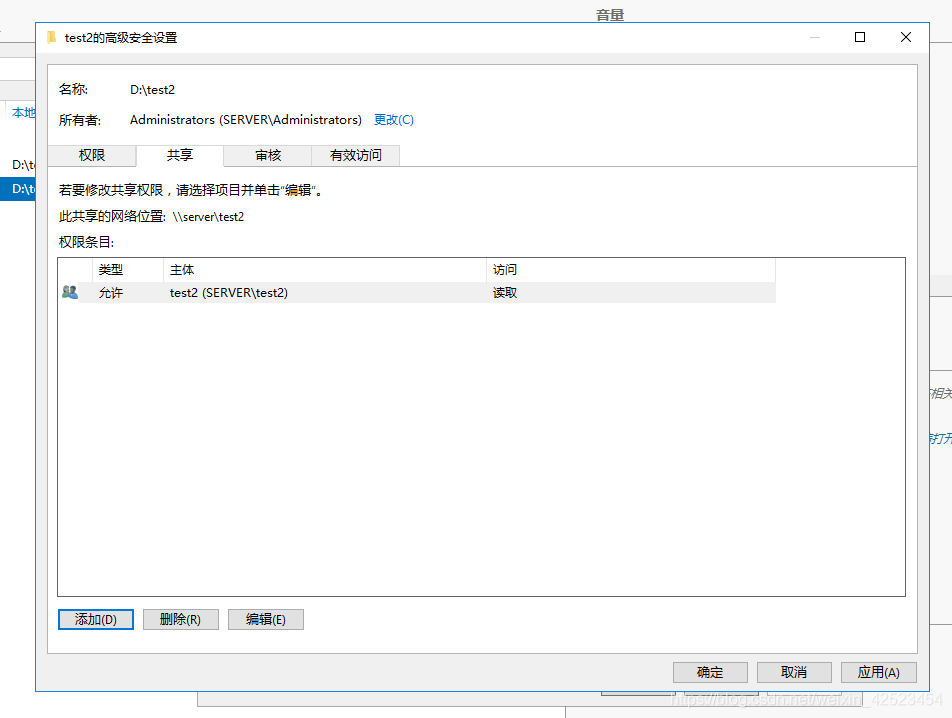
这是共享文件夹的权限设置,里面的子文件夹的权限需要进入我的电脑打开对应文件夹的属性,更改安全权限,将个人权限添加上
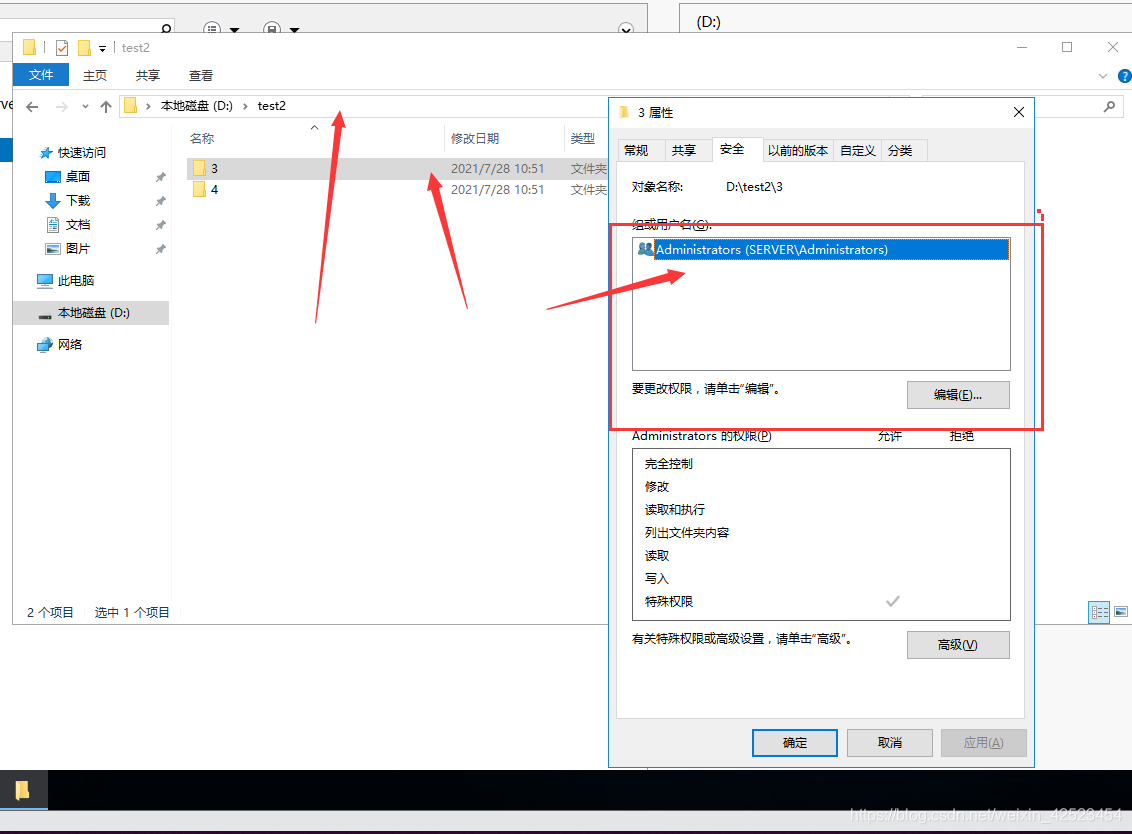
可以看出来次文件夹没有用户权限,只有系统管理员有权限,这是后要添加个人权限,添加权限的详细步骤上面找,下面贴的是效果图


到此文件服务器的搭建基本完成,谢谢阅读!!!还有一些高级用法敬请期待